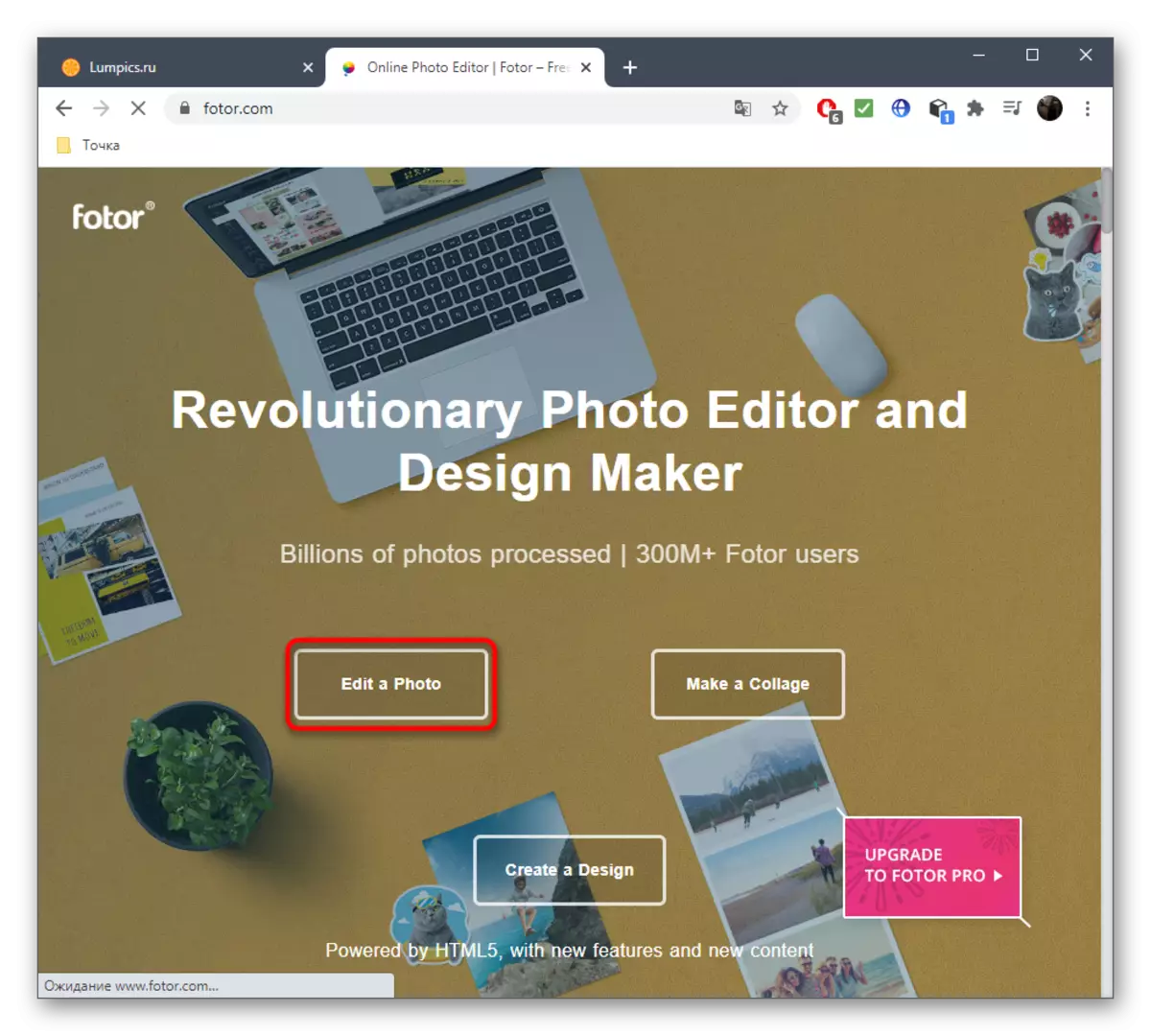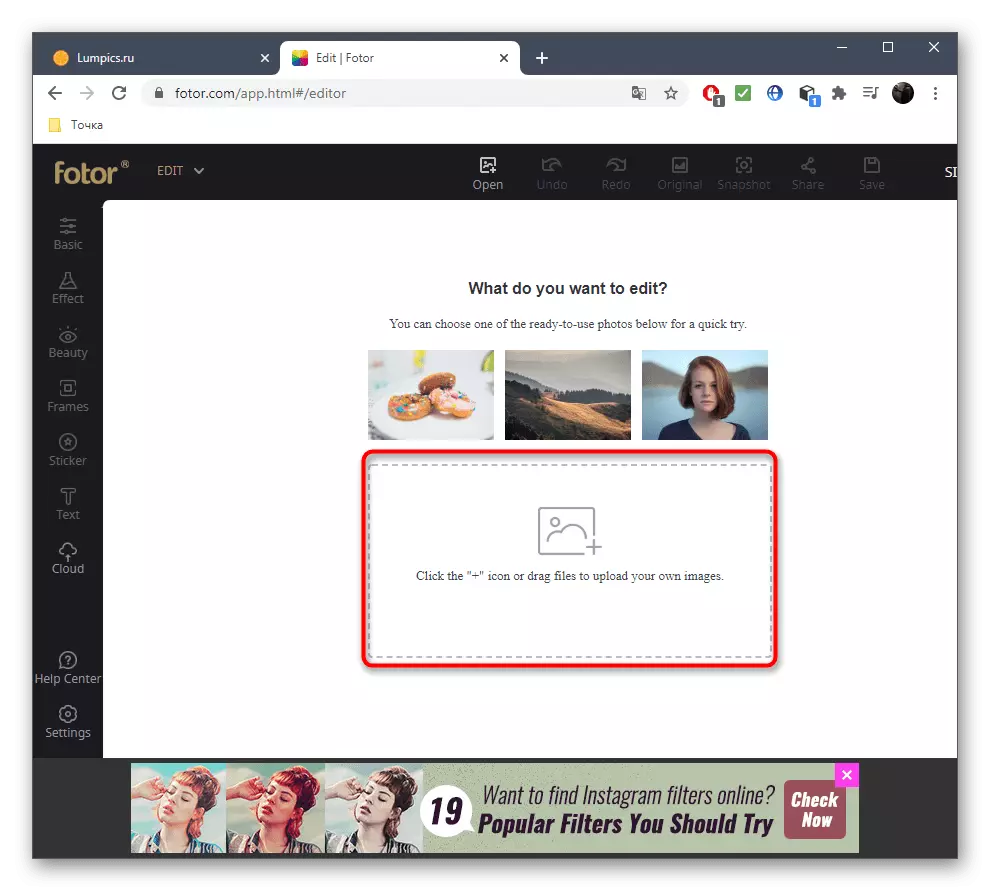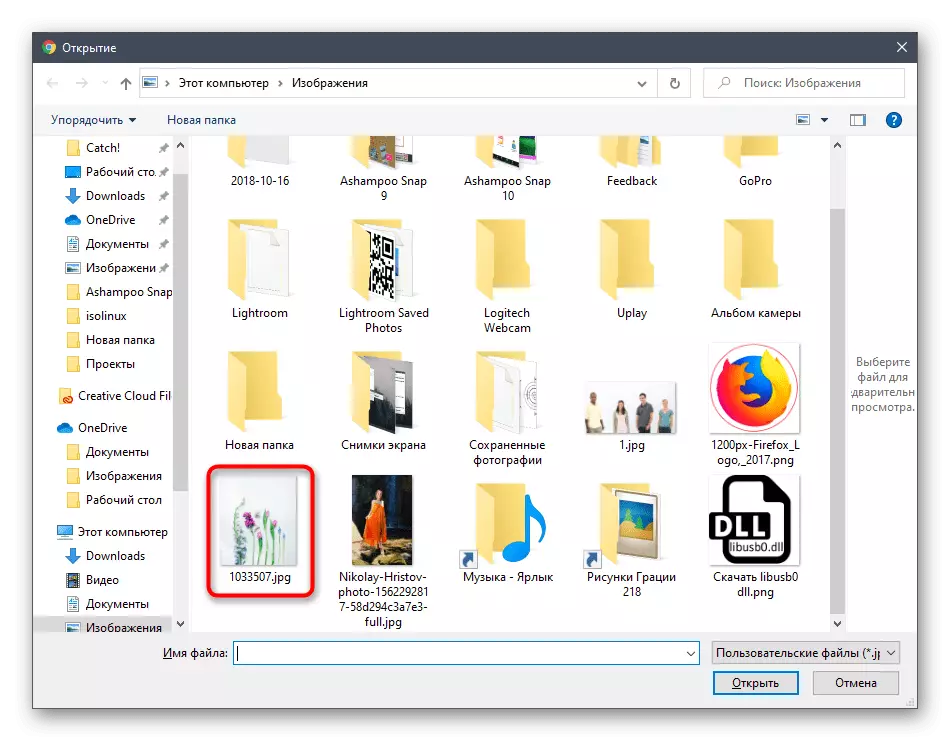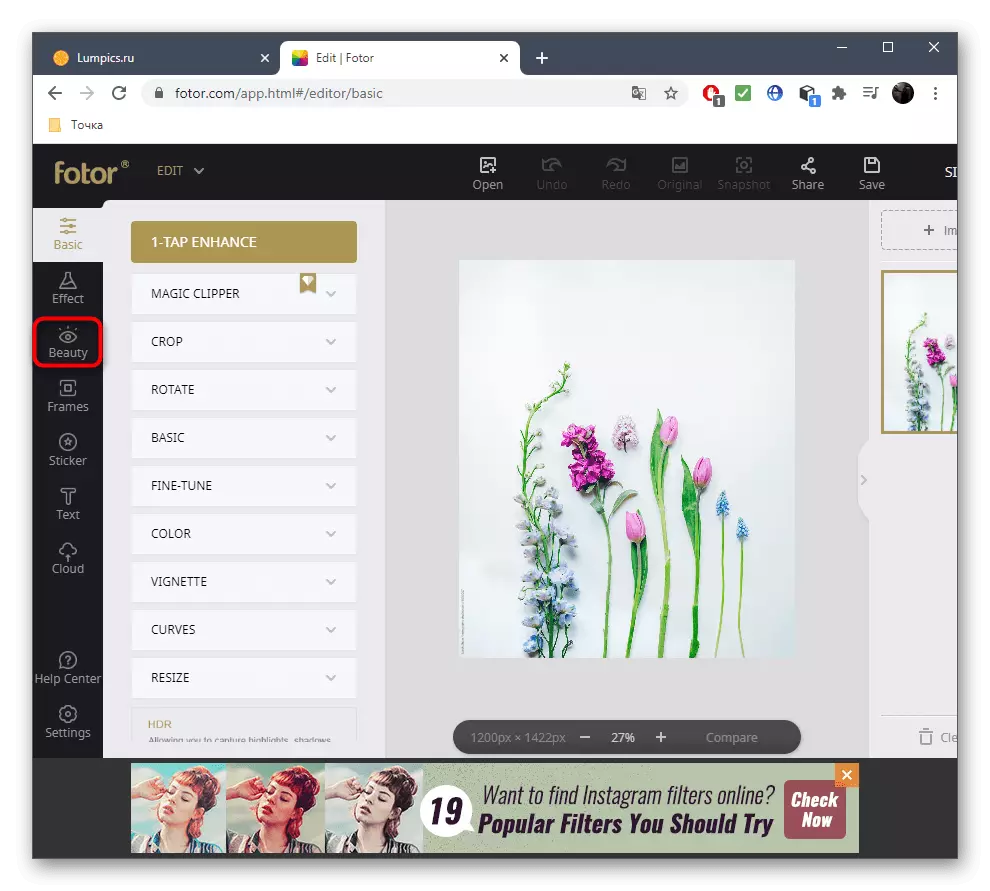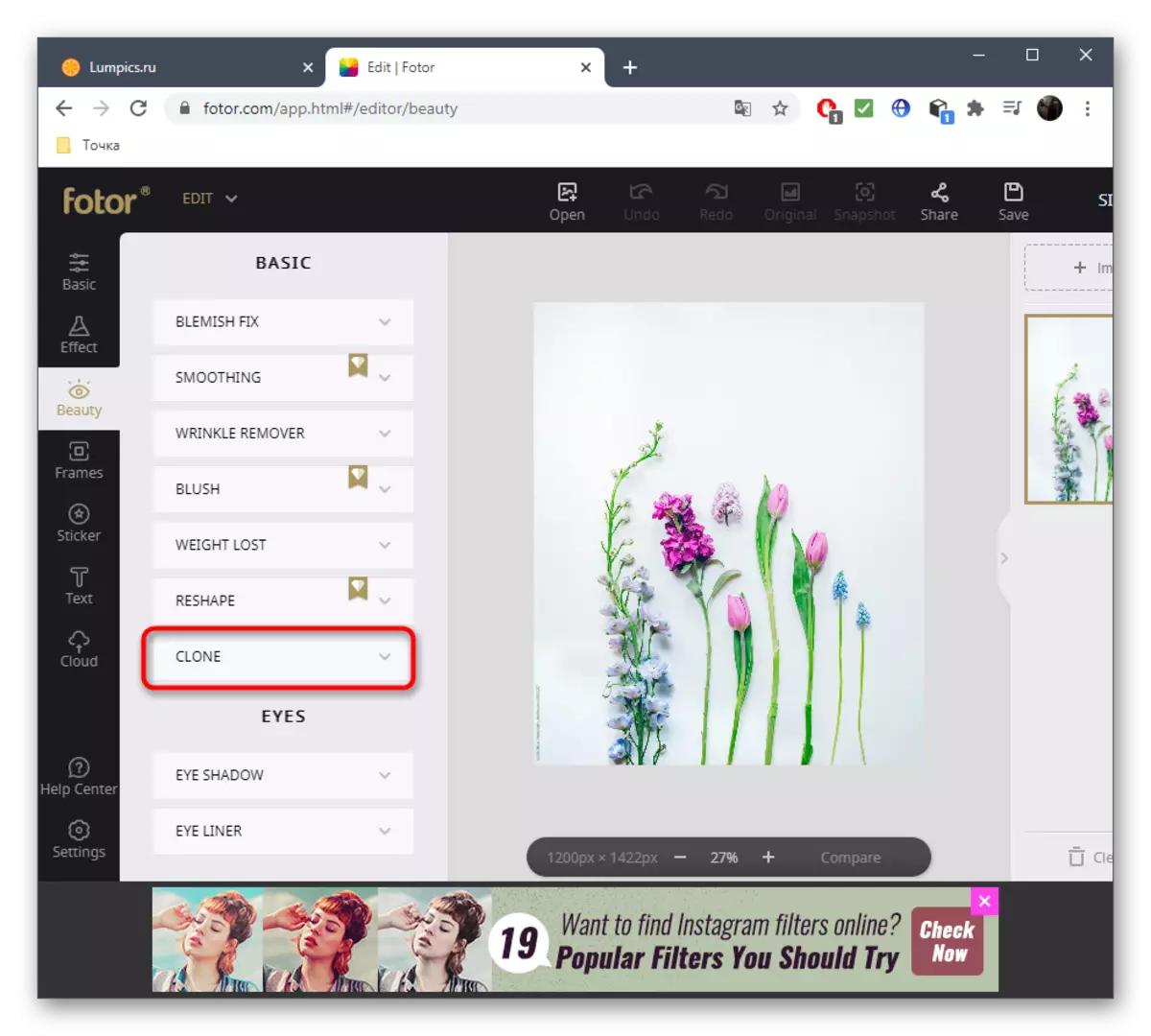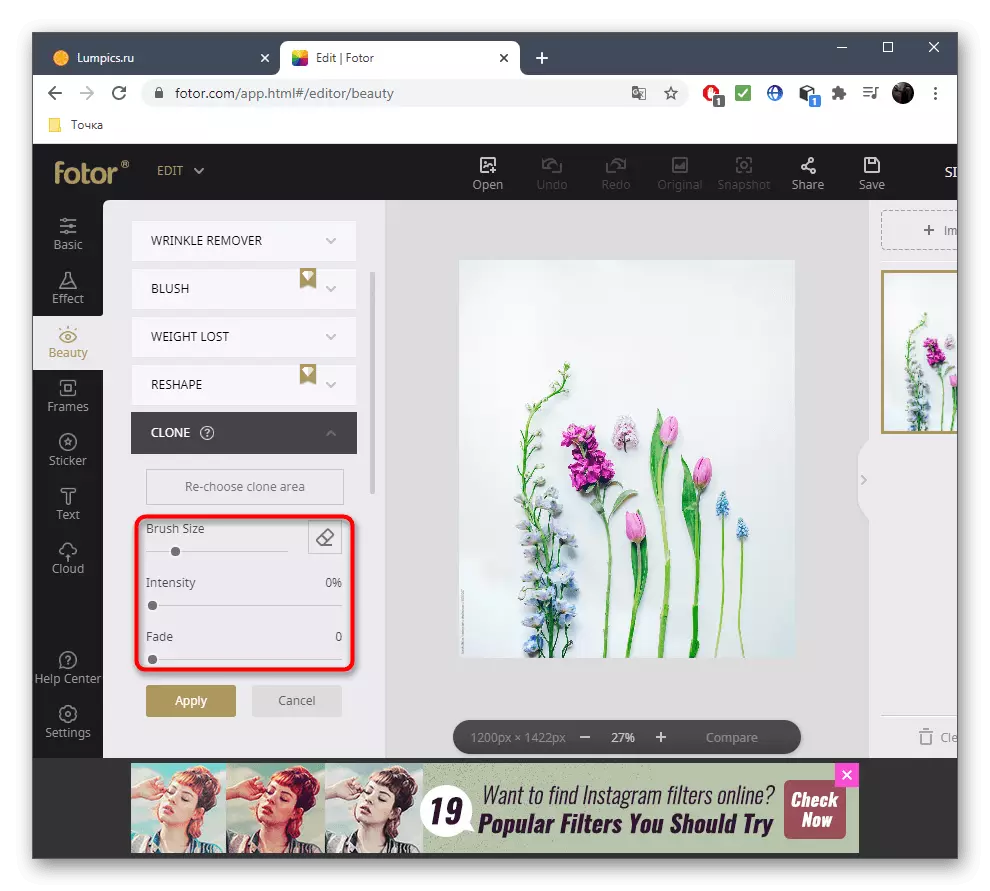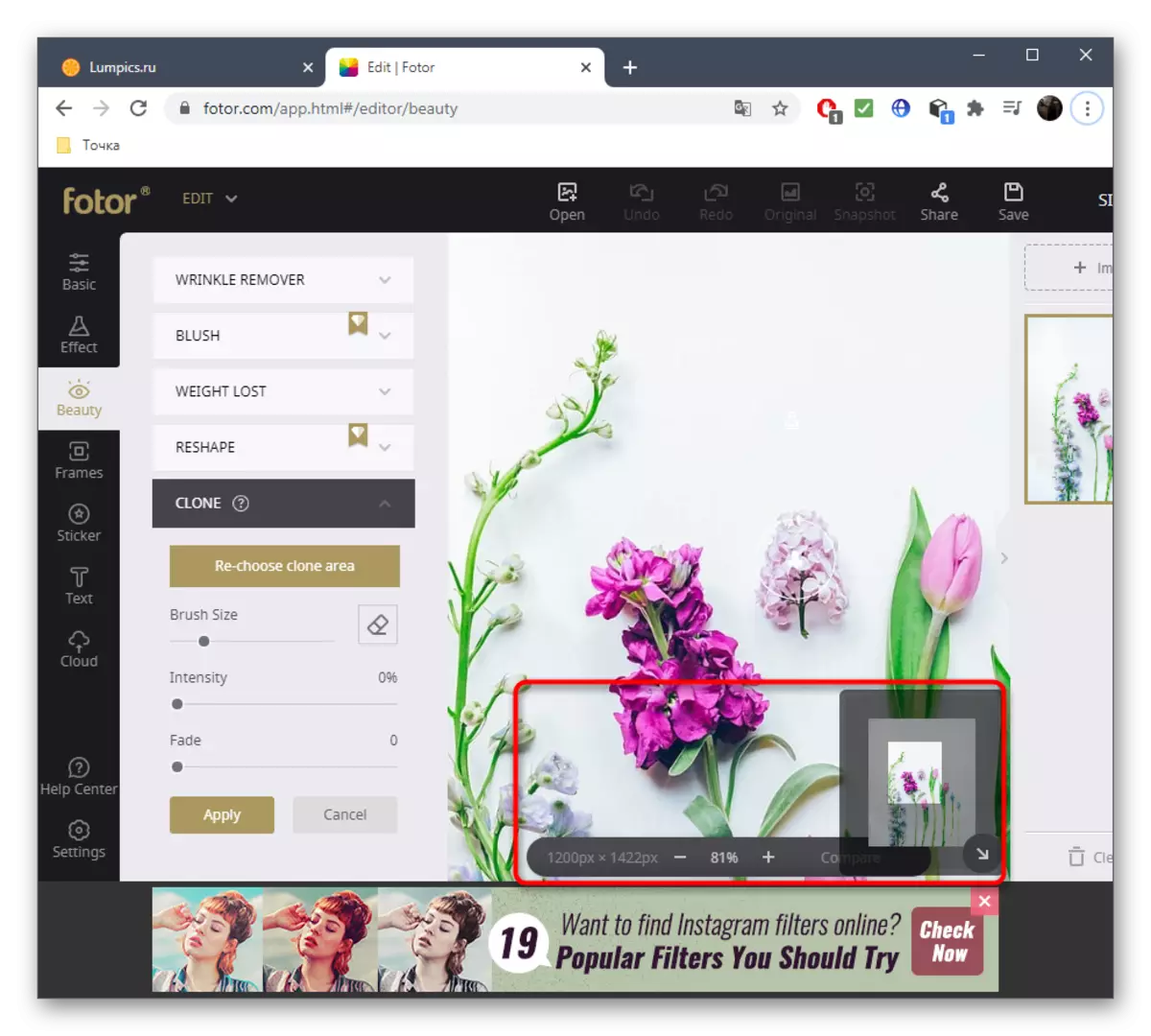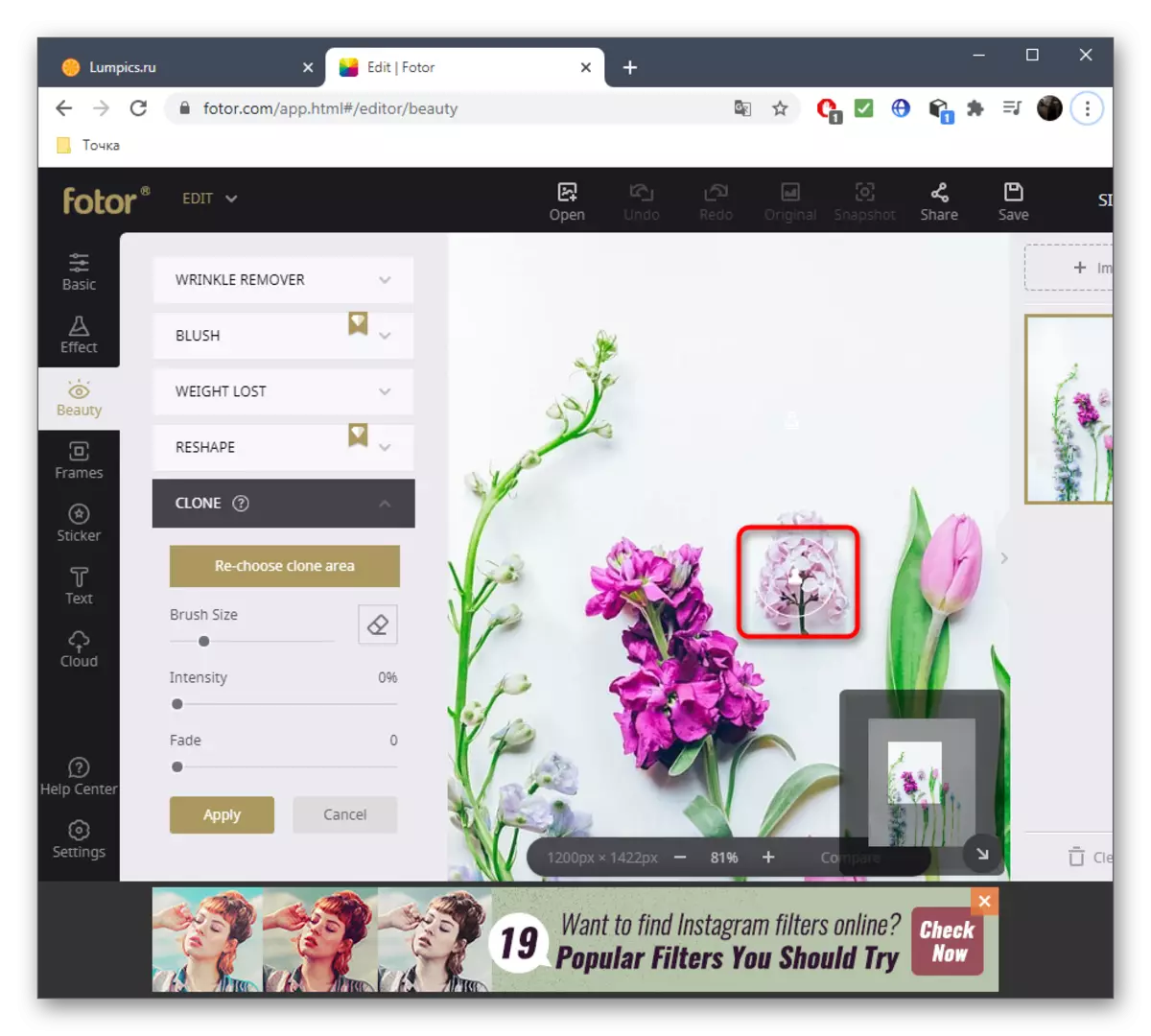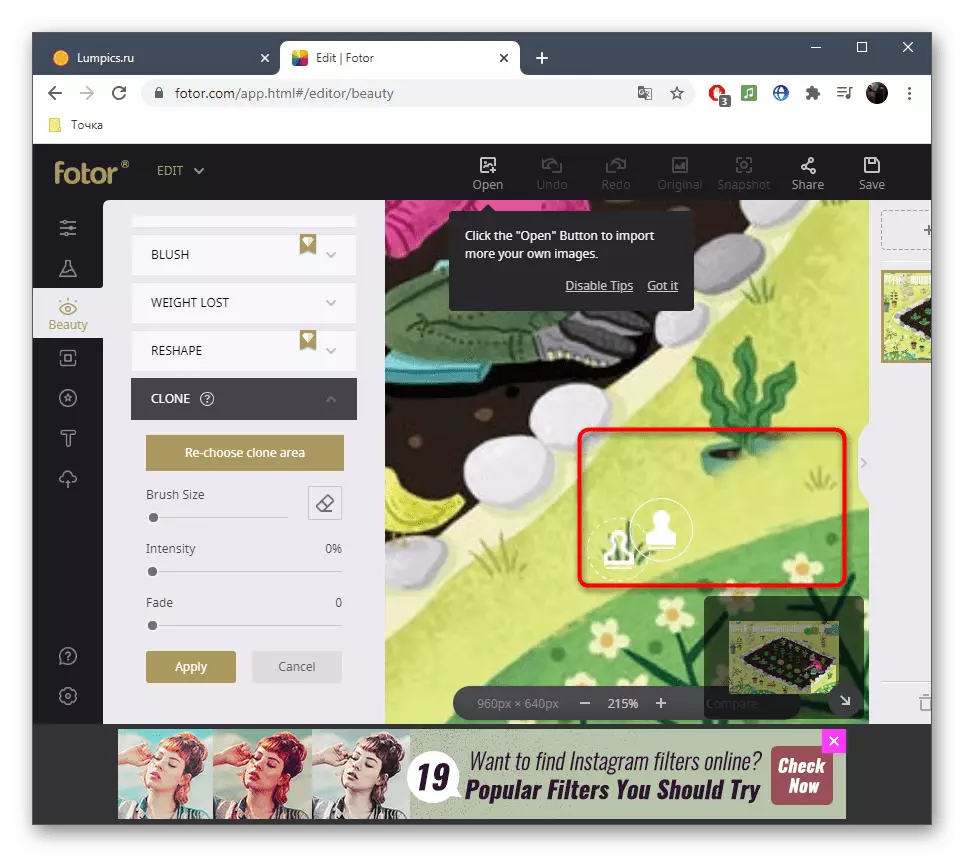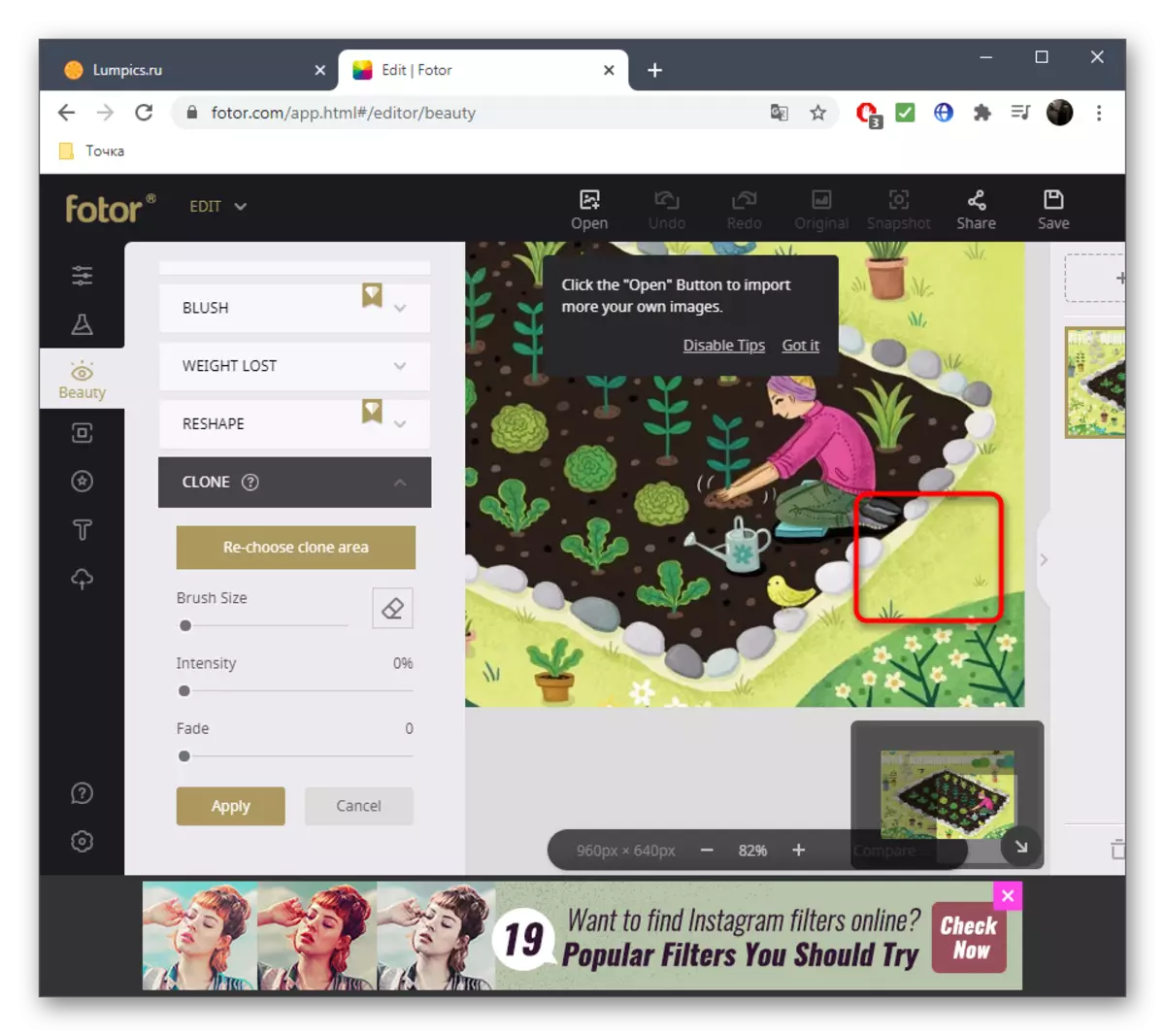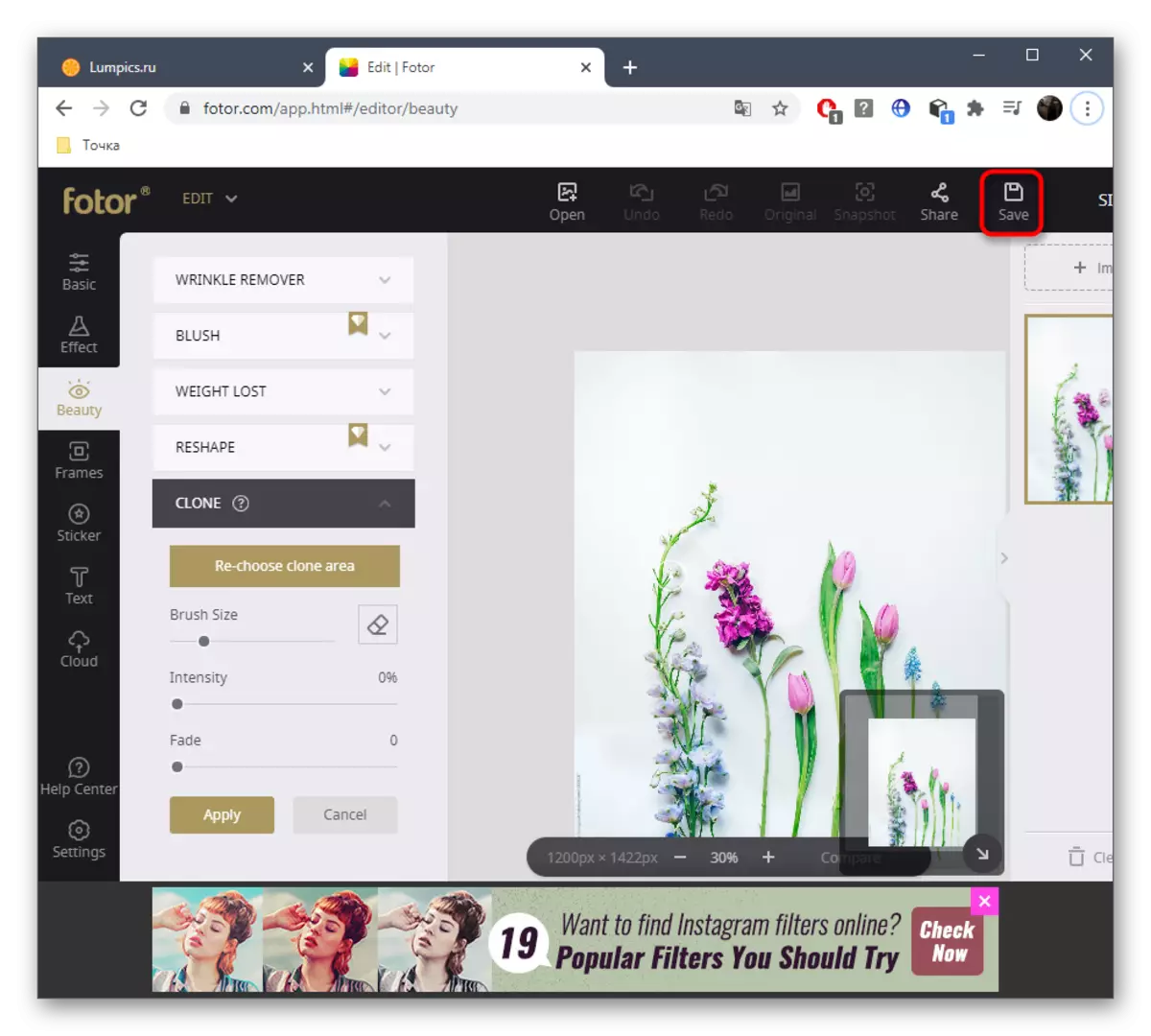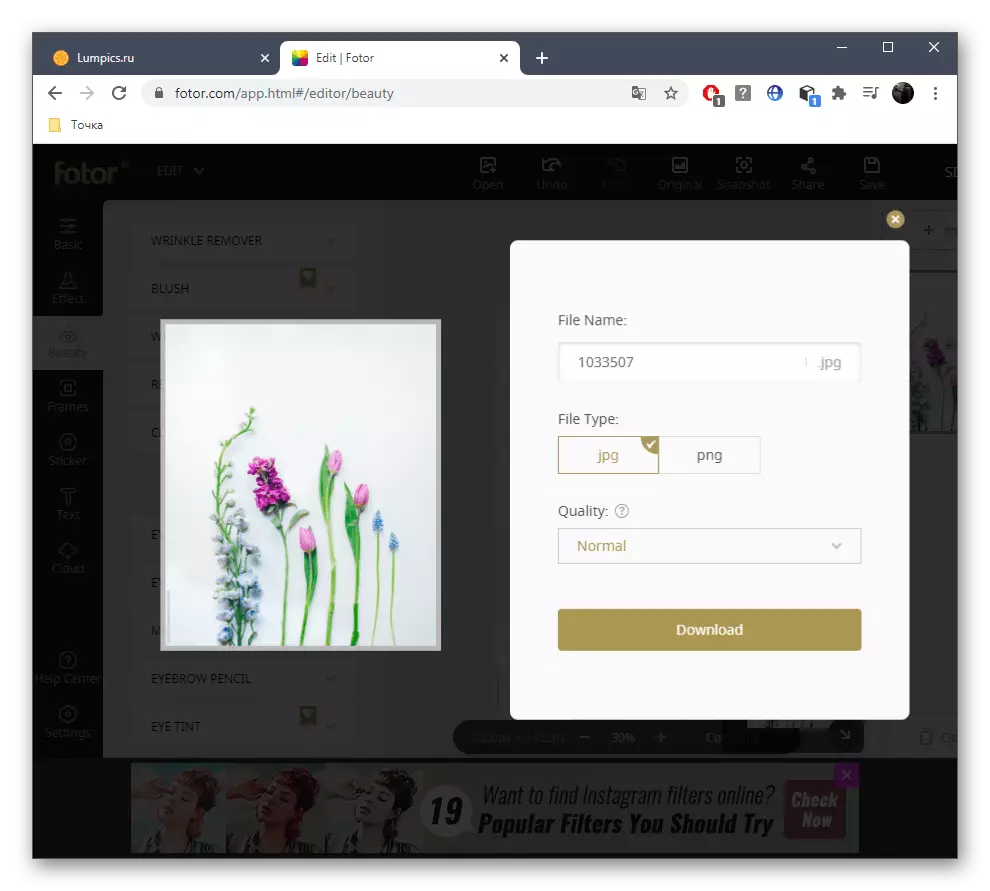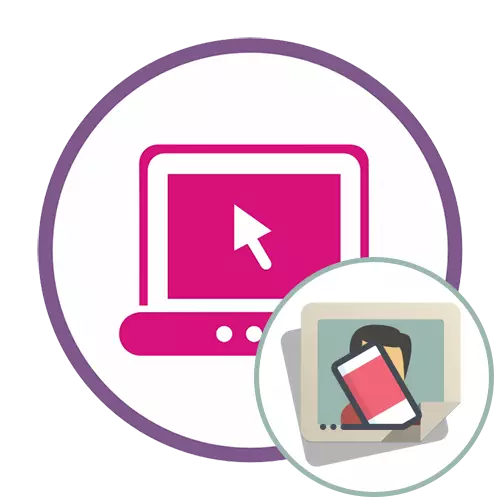
1-usul: pixlr
Onlaynda ishlaydigan pikslr operatsion muharriri bir necha daqiqada fotosurat bilan keraksiz ob'ektni yuqori sifatli olib tashlash uchun juda mos keladi. O'chirish uchun biz hisobga olgan standart vositalardan biri.
Onlayn xizmati pixlr-ga o'ting
- Pixlr saytining asosiy sahifasida darhol muharrirning ilg'or versiyasi bilan ishlashga boring.
- Boshlash uchun siz fotosuratni "ochish" kerak, uni tahrirlash kerak bo'ladi. "Explorer" ga o'tish uchun ushbu tugmani bosing.
- Unda kerakli suratni toping va chap sichqonchaning chap tugmachasidan ikki marta bosing.
- Exitor oynasini kuting, bu bir necha soniya bo'ladi, so'ngra chap paneldagi ikonkalar orqali "shtamp" vositalarini tanlang.
- Birinchidan, manba o'chirilgan ob'ektni almashtiradigan manba ko'rsatilgan. Bir xil ohangda siz biron bir saytni tanlashingiz mumkin, lekin ko'pincha siz o't yoki osmon kabi tegishli narsalarni tanlashingiz kerak, shunda u chalkashlik bilan almashtiriladi.
- Shundan so'ng, sichqonchaning chap tugmachasini bosgan holda keraksiz narsani boshlang. Agar biron bir harakat noto'g'ri bo'lsa, uni standart kalit Ctrl + Z bilan bekor qiling.
- Natijalarni ko'rib chiqing va keraksiz ob'ektning barcha elementlari muvaffaqiyatli olib tashlanganiga ishonch hosil qilishingizga imkon beradigan ballni ishlating va rasmda hech narsa bo'lmaydi.
- Ikkinchi misol sifatida, oddiy fonda joylashgan ob'ektni ko'rib chiqing, bu bir xil emas.
- Birinchidan, bir xil vositani tanlang va rangga muvofiq klonlash orqali birinchi maydonni olib tashlang.
- Keyin "manba" ga o'tadi va ikkinchi kroning maydonini belgilaydi.
- Orqa fonning nisbatlariga rioya qilish va barcha kamchiliklarni olib tashlash uchun barcha kamchiliklarni olib tashlang, shunda boshqa biron bir narsa bo'lsa, taxmin qilishning iloji yo'q.
- Tahrirlash tugashi bilanoq, fayl menyusini kengaytiring va "Saqlash" ni tanlang.
- Fayl nomini o'rnating yoki uni sukut bo'yicha qoldiring, uni saqlamoqchi bo'lgan kengaytmani tekshiring, kerak bo'lsa, kerakli rasmni yuklashni boshlang va tugatishni boshlang.
- Endi sizda hamma narsa muvaffaqiyatli tozalangan qo'llaringizda rasmingiz bor.
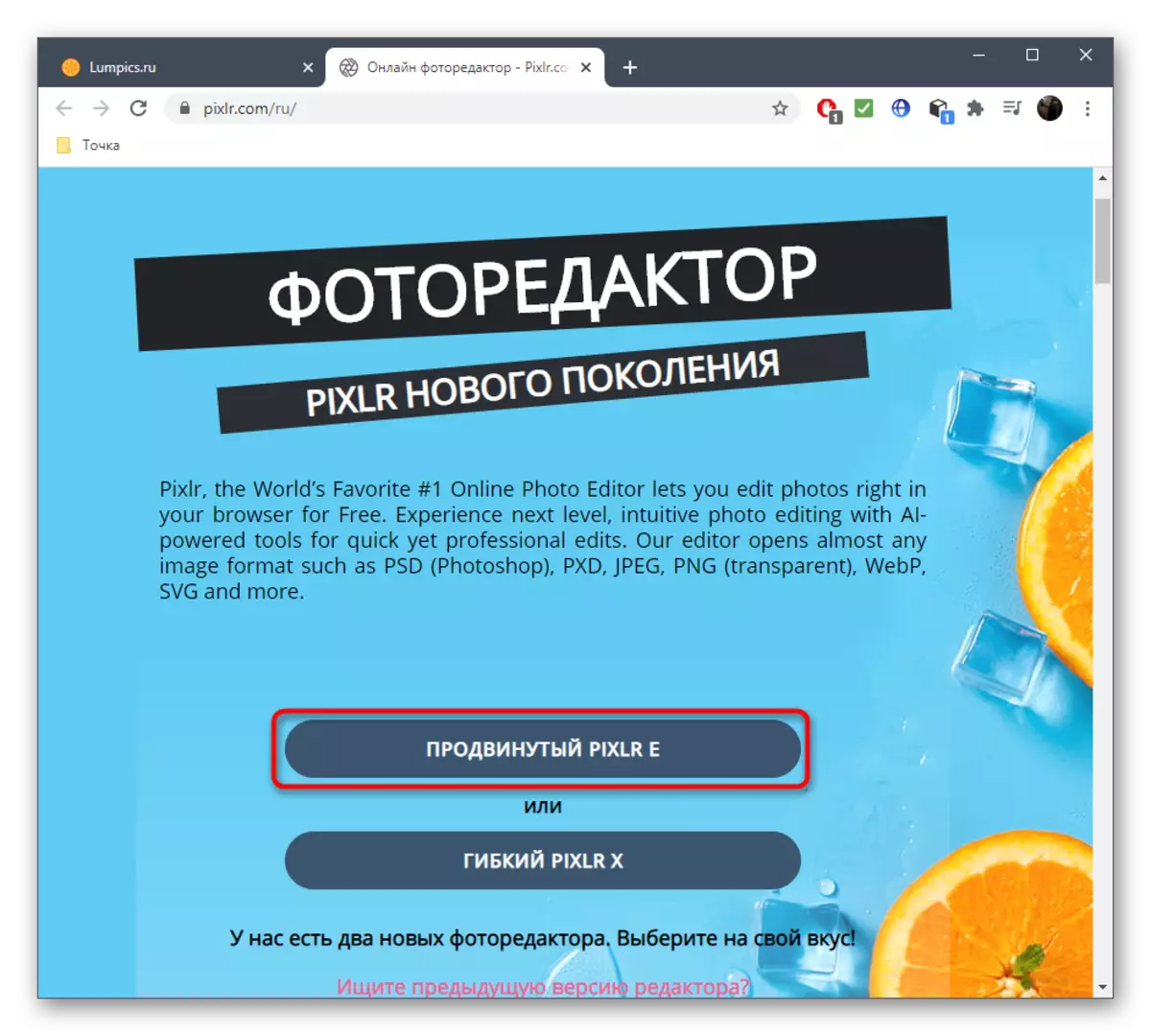
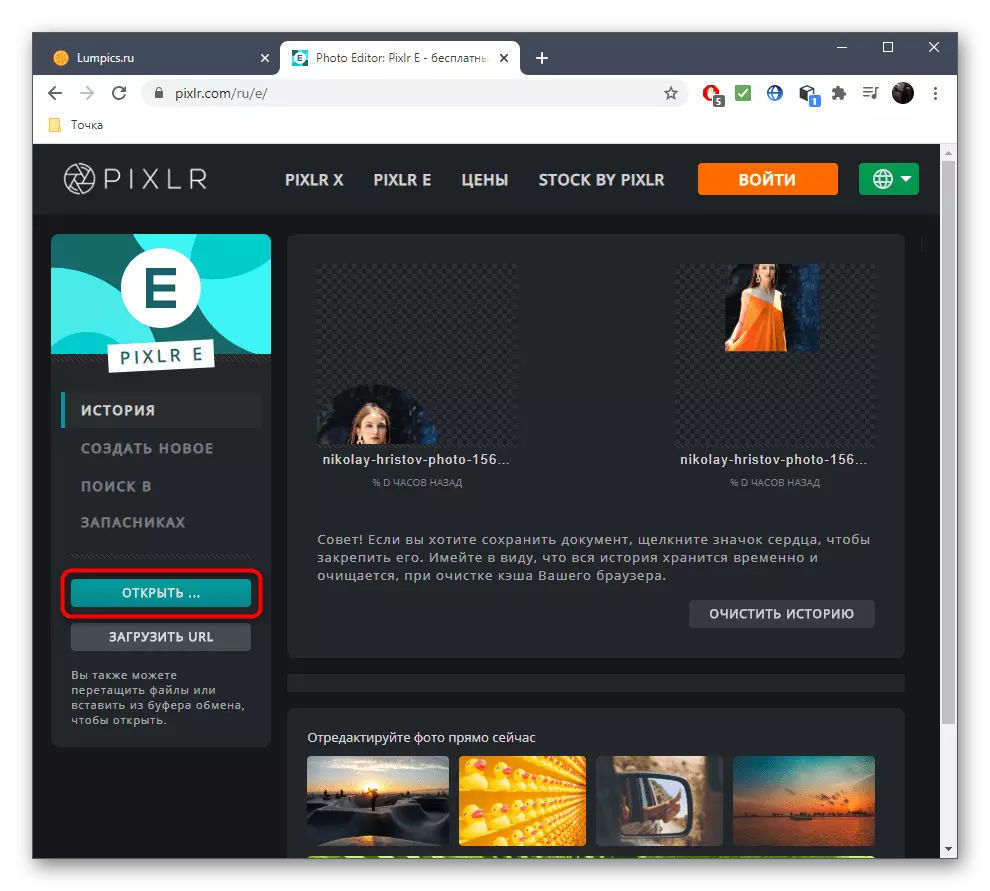
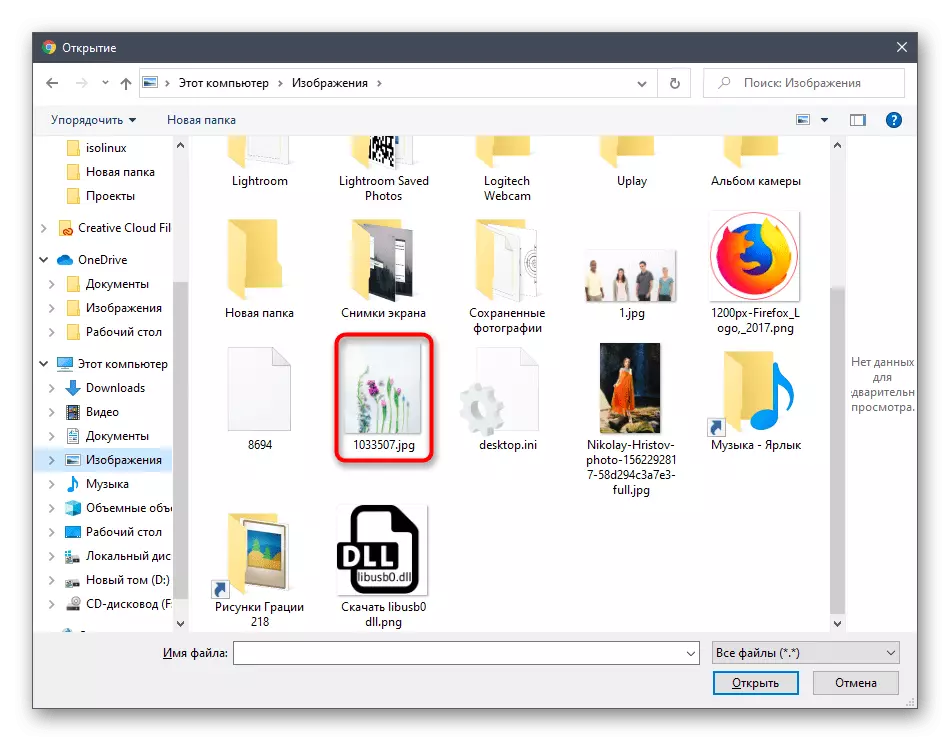
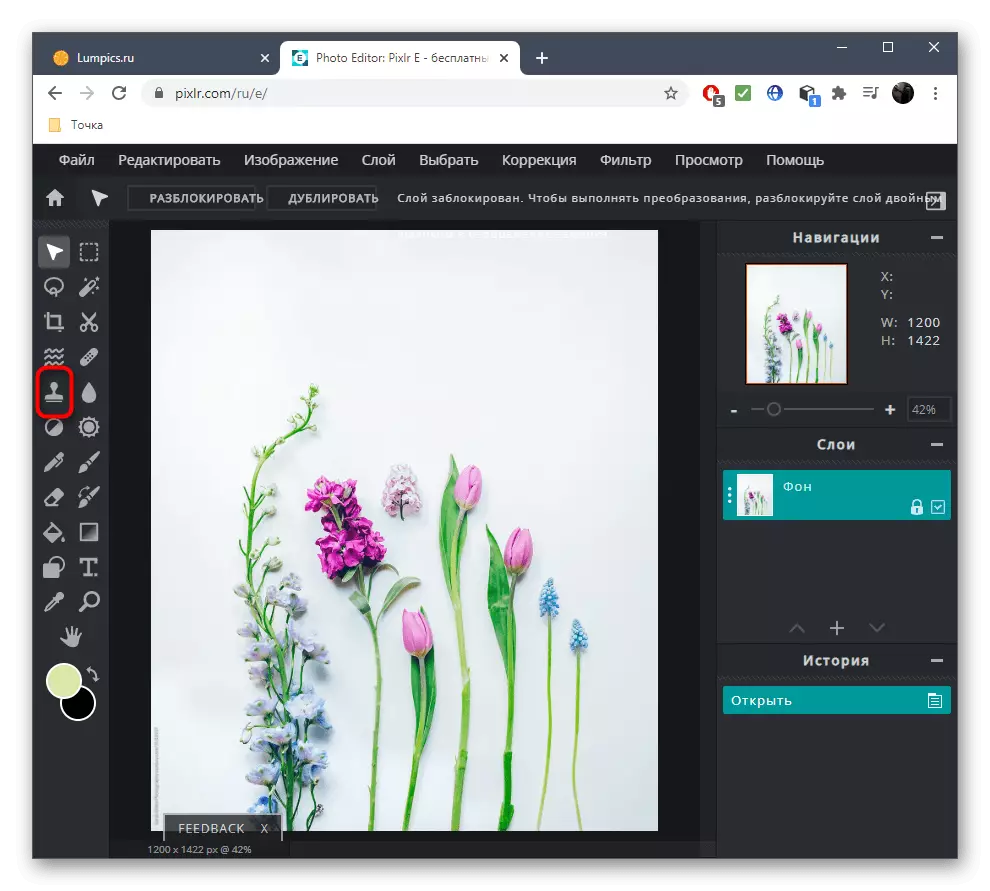
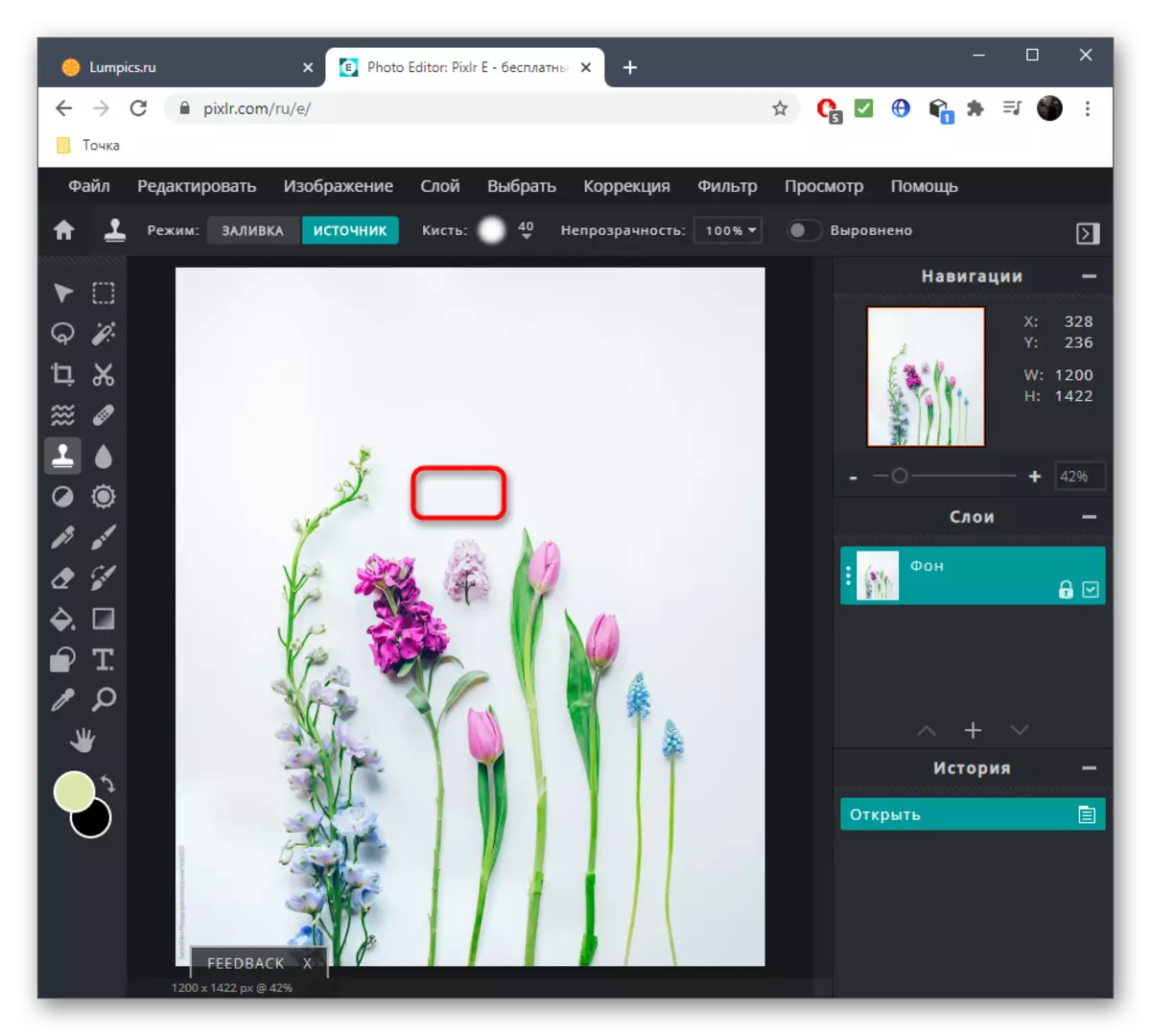
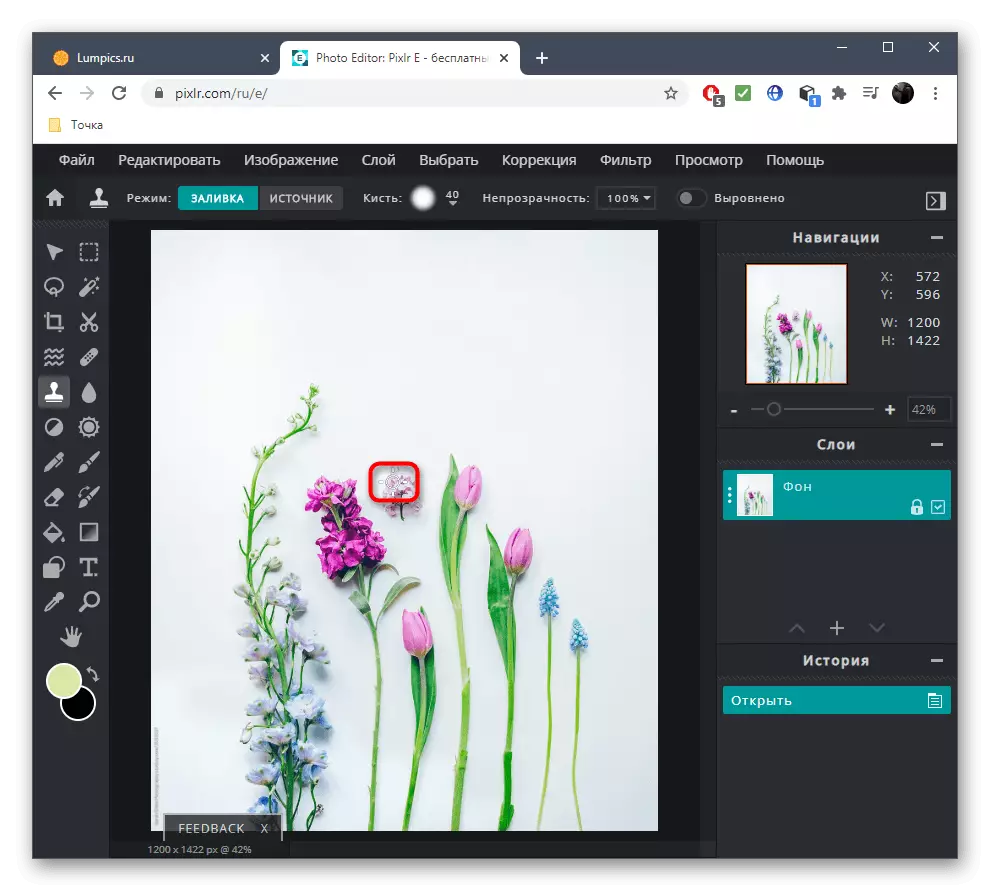
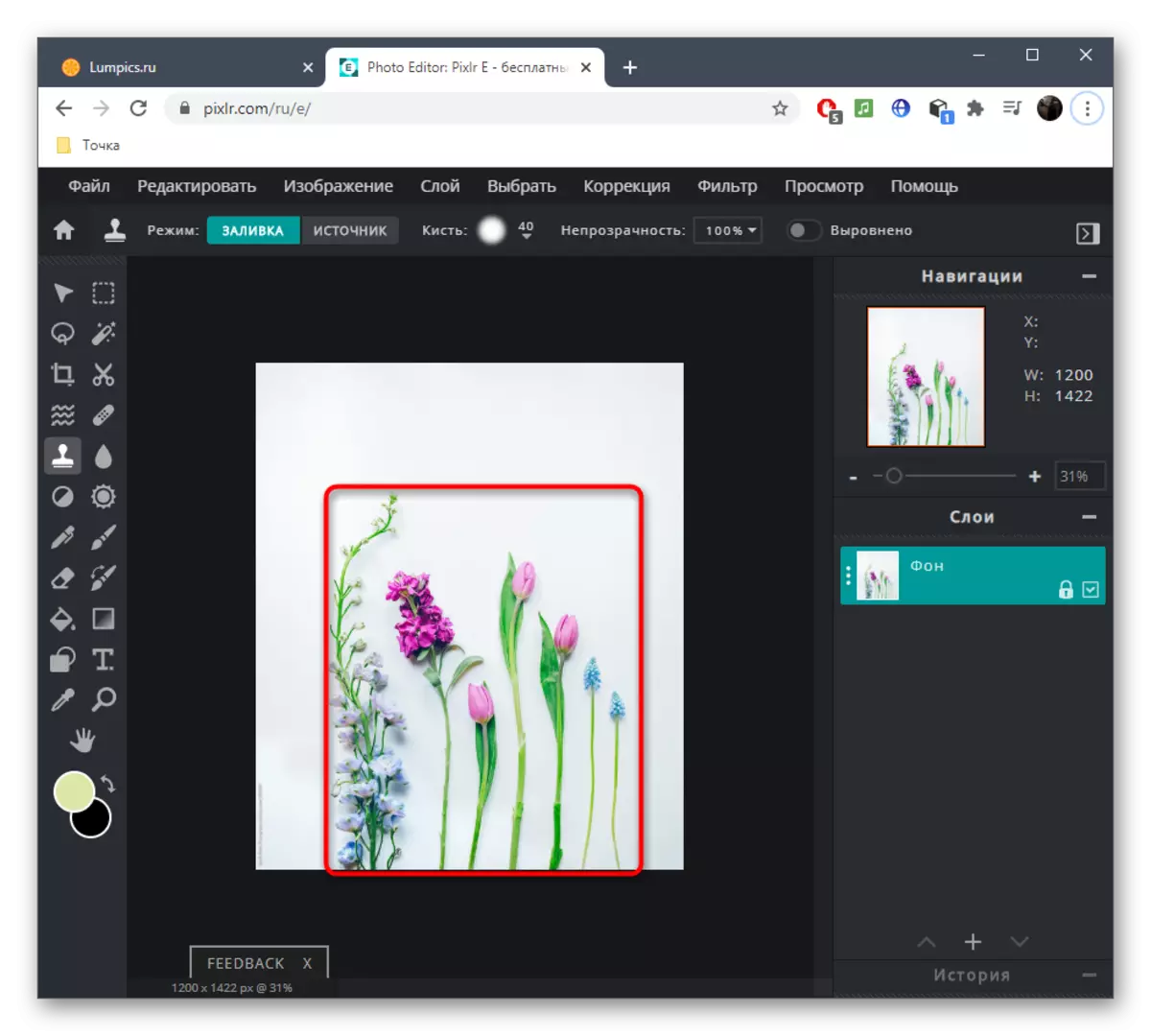
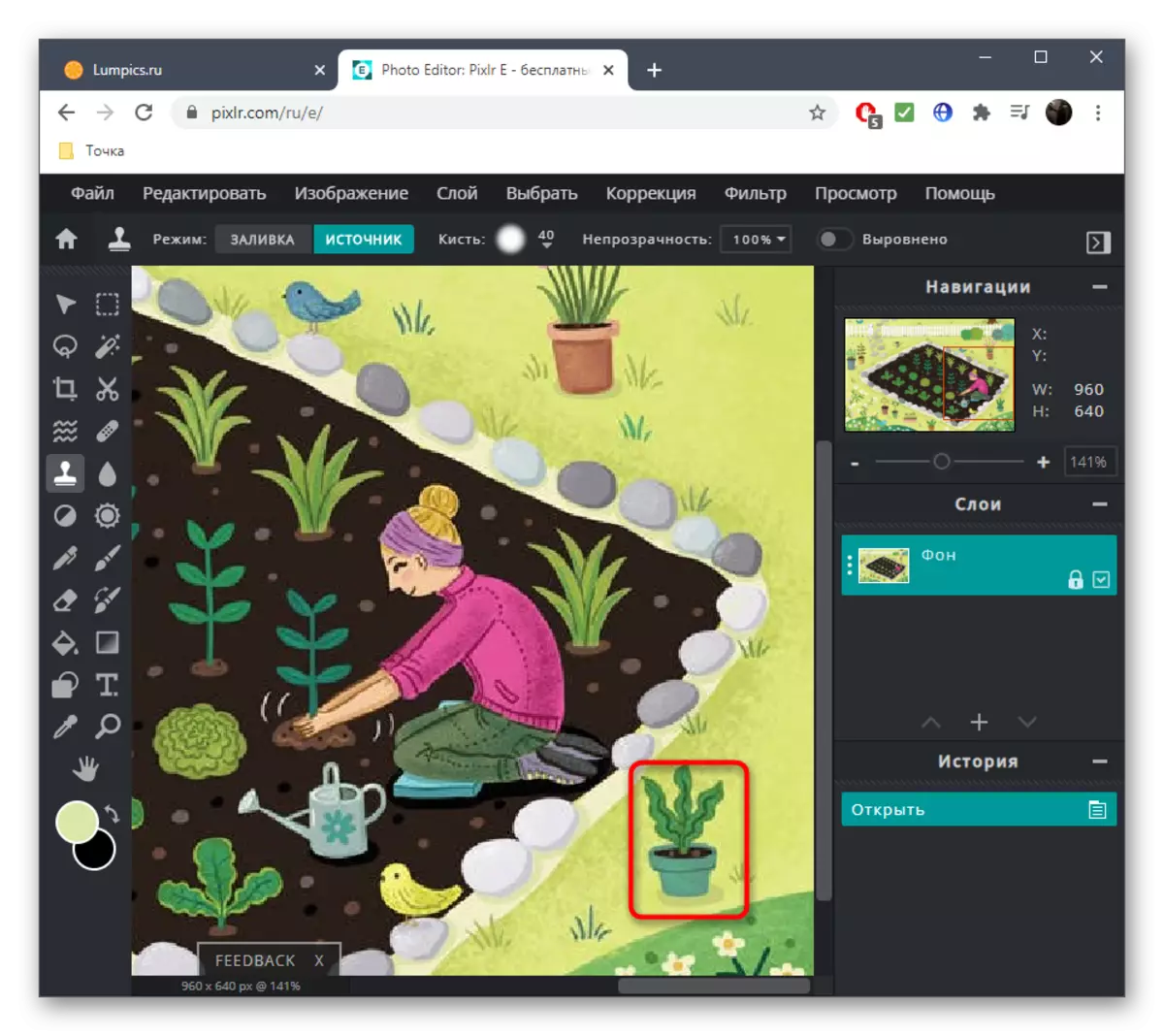
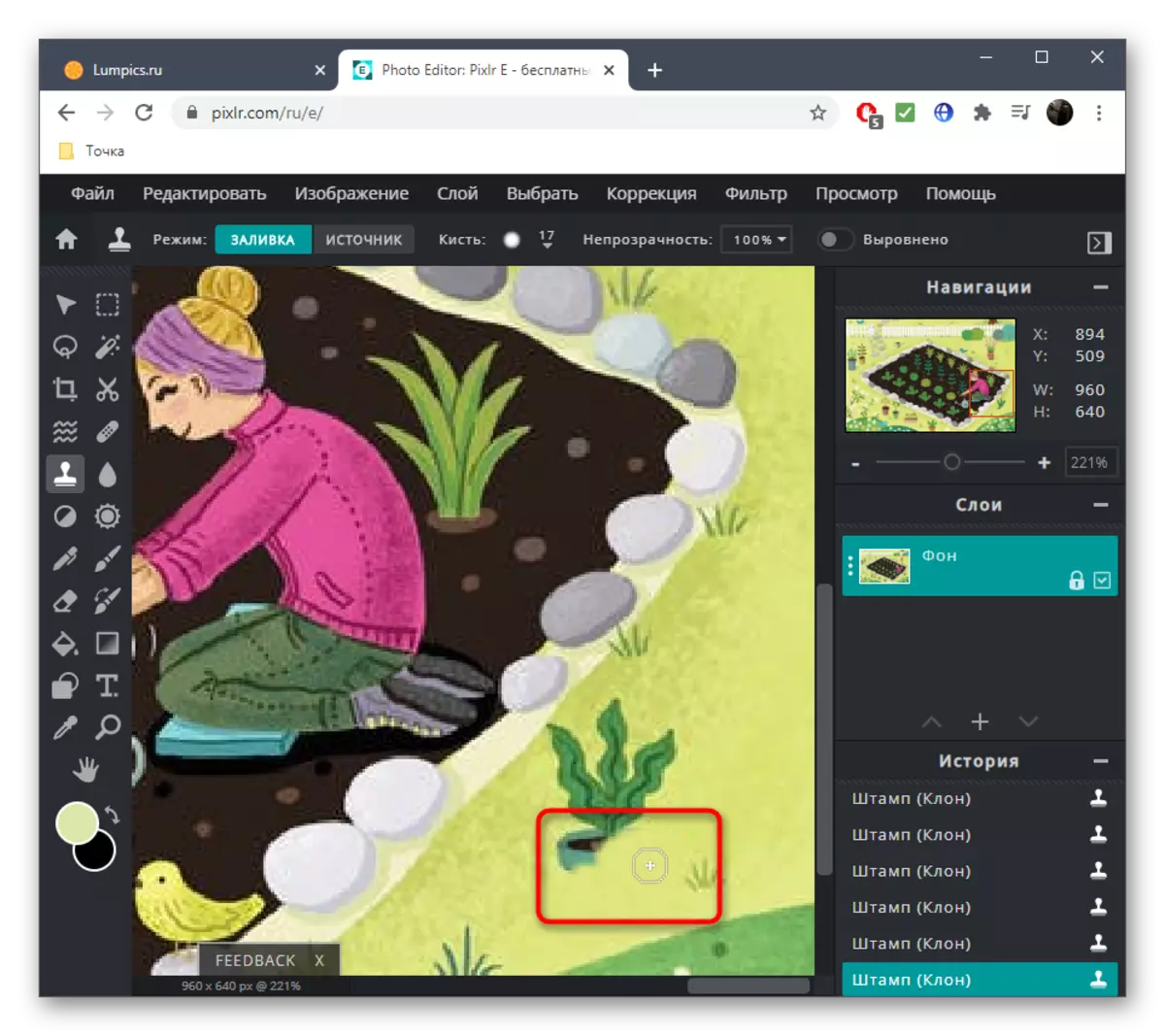
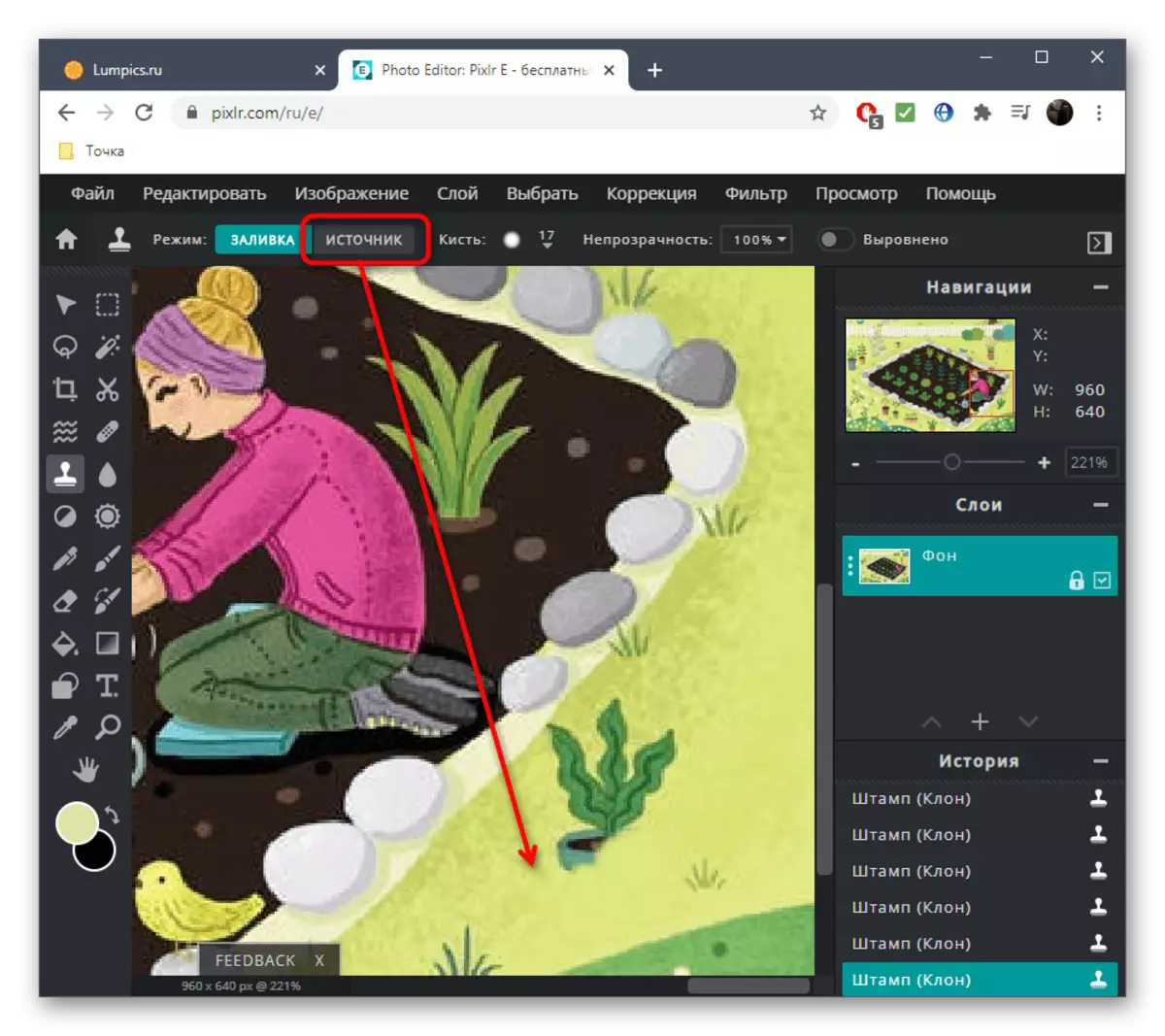
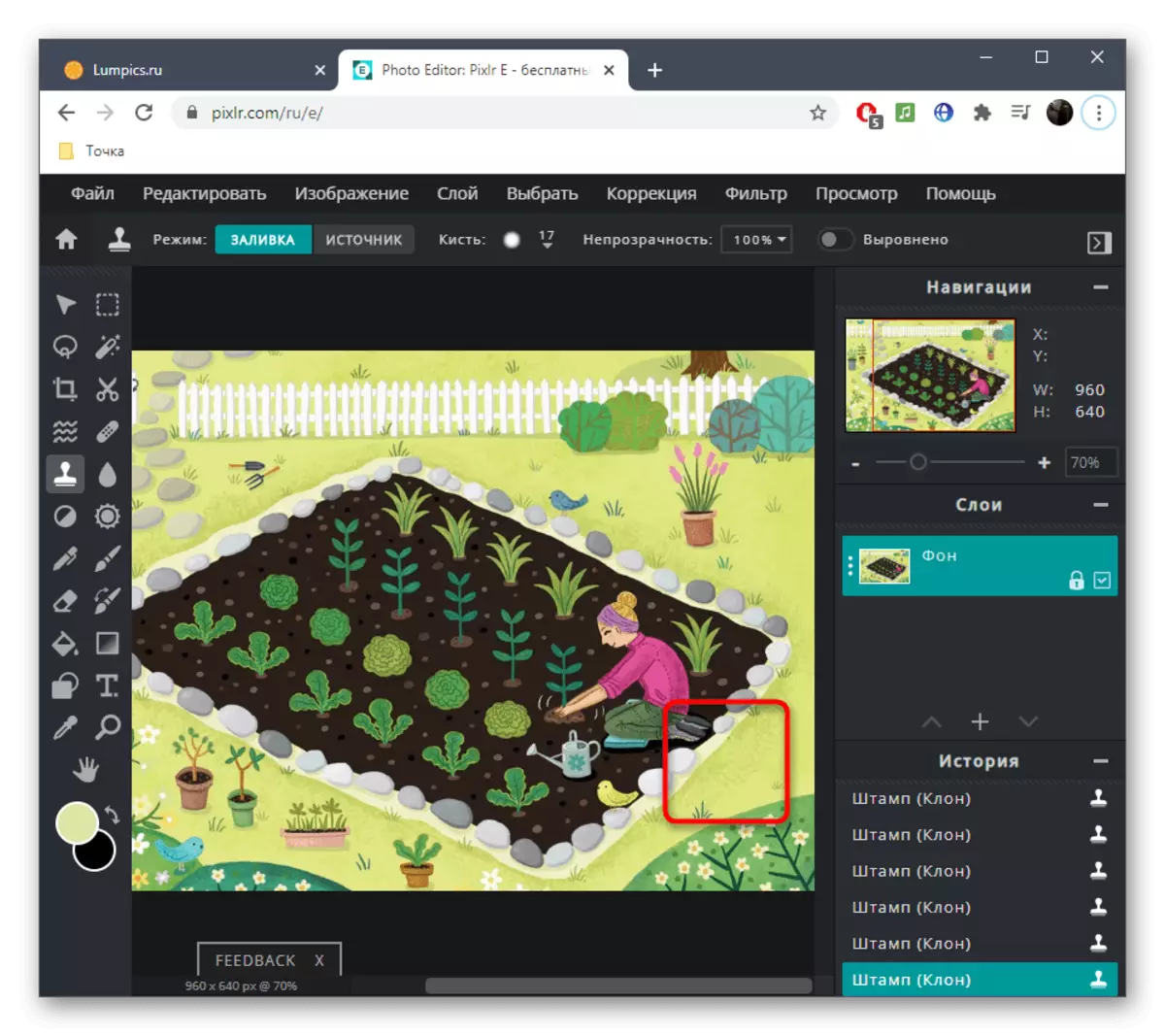
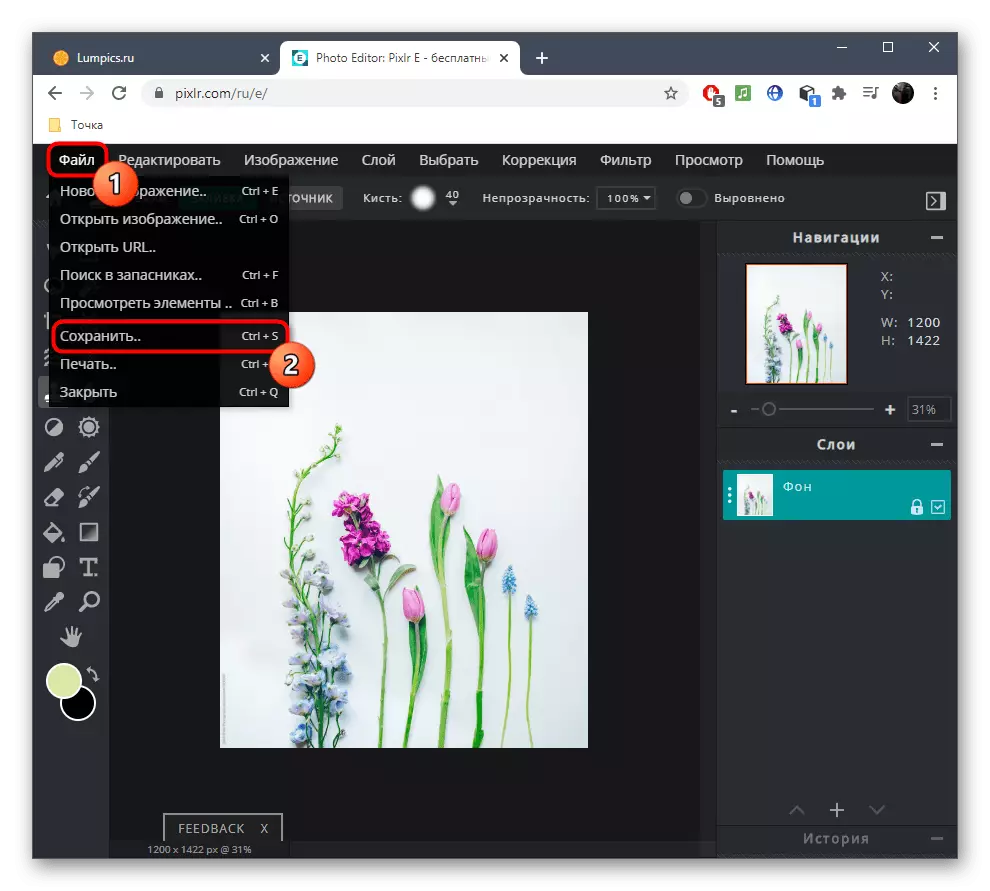

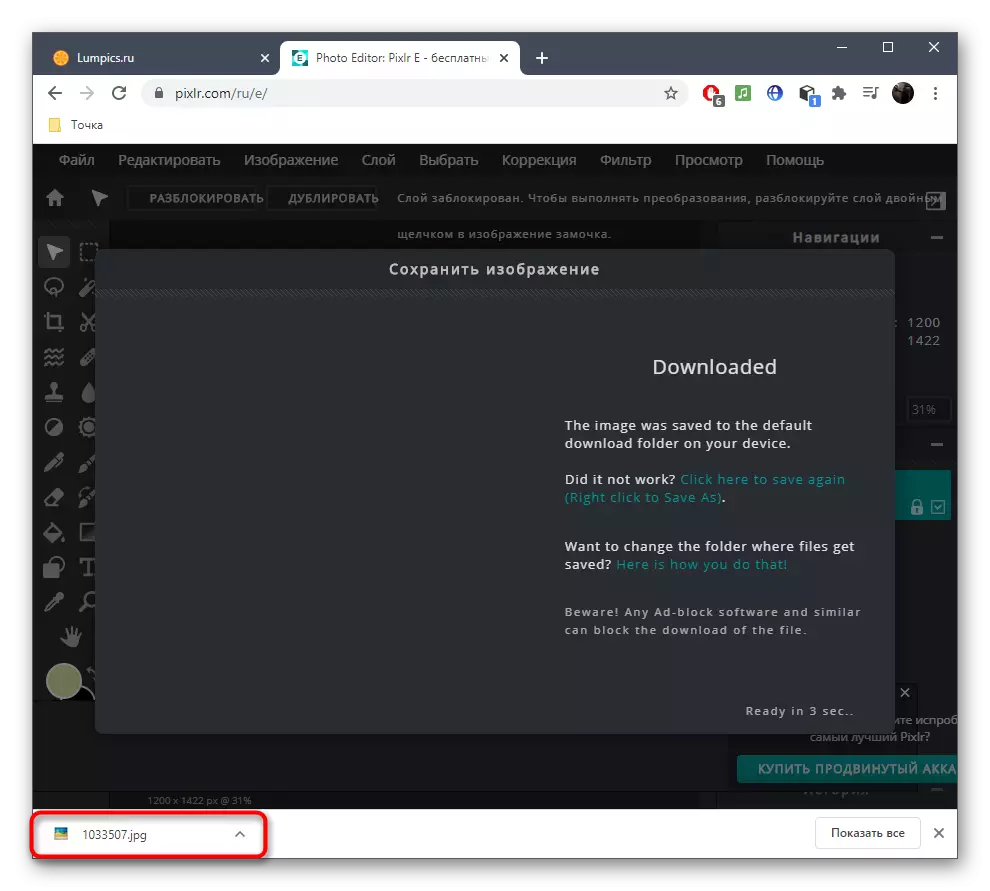
2-usul: indost
Ko'rinib turibdiki, tasvirlangan muharrir to'liq, ya'ni kerakli vazifadan tashqari, boshqalarni engishga yordam beradi. Biroq, ba'zida foydalanuvchi uchun kerak emas va faqat siz juda ko'p yo'q qilishingiz kerak. Ayniqsa bunday maqsadlar uchun, innovatsiya deb ataladigan onlayn xizmat ishlab chiqilgan.
Onlayn xizmatiga o'ting
- Rasmni tanlangan nuqta chizig'iga torting yoki rasmni ochish uchun "Rasmni yuklash" ni bosing.
- Uni "Explorer" orqali toping va "Ochiq" ni bosing.
- Muharrirning chap panelida, siz ortiqcha o'chirish uchun javobgar bo'lgan qizil doira bilan qizil doira bilan vositani tanlashingiz kerak.
- Siz qutulishni xohlagan hududni olib tashlashni boshlang va stanel hajmini yuqoridan pastga tushiring va rasmni o'lchash qobiliyatini unutmang.
- O'zgarishlarni qo'llash uchun siz "o'chirish" yashil tugmachasini bosishingiz kerak bo'ladi.
- Natijani ko'rib chiqing.
- Agar kerak bo'lsa, siz har doim marker bilan maydonni tanlashingiz va uni olib tashlashni tasdiqlashingiz mumkin, masalan, birinchi marta kerakli natijaga yoki boshqa nuanslarga erishish uchun harakat qilmagan bo'lsa.
- Innost murakkab kelib chiqmaydi, ammo bu elementni olib tashlash juda realdir. Boshlash uchun uni belgilang va o'chirishni tasdiqlang.
- Ba'zida kamchiliklar paydo bo'lishi mumkin, shuning uchun ular shuningdek ularni qizil va olib tashlash, tekislashning buzilishi.
- Ideal holda fonda va ob'ektlar yaqinida joylashgan ko'rinadigan nomuvofiqliklarsiz tasvir olishi kerak.
- Rasmni tozalash bilan "Yuklab olish" ni bosing.
- Rasmni sifatli olish uchun yuklab olish yoki obunani sotib olishni tasdiqlang.
- Faylni yuklab olishni kuting va u bilan keyingi harakatlar qilishga o'ting.
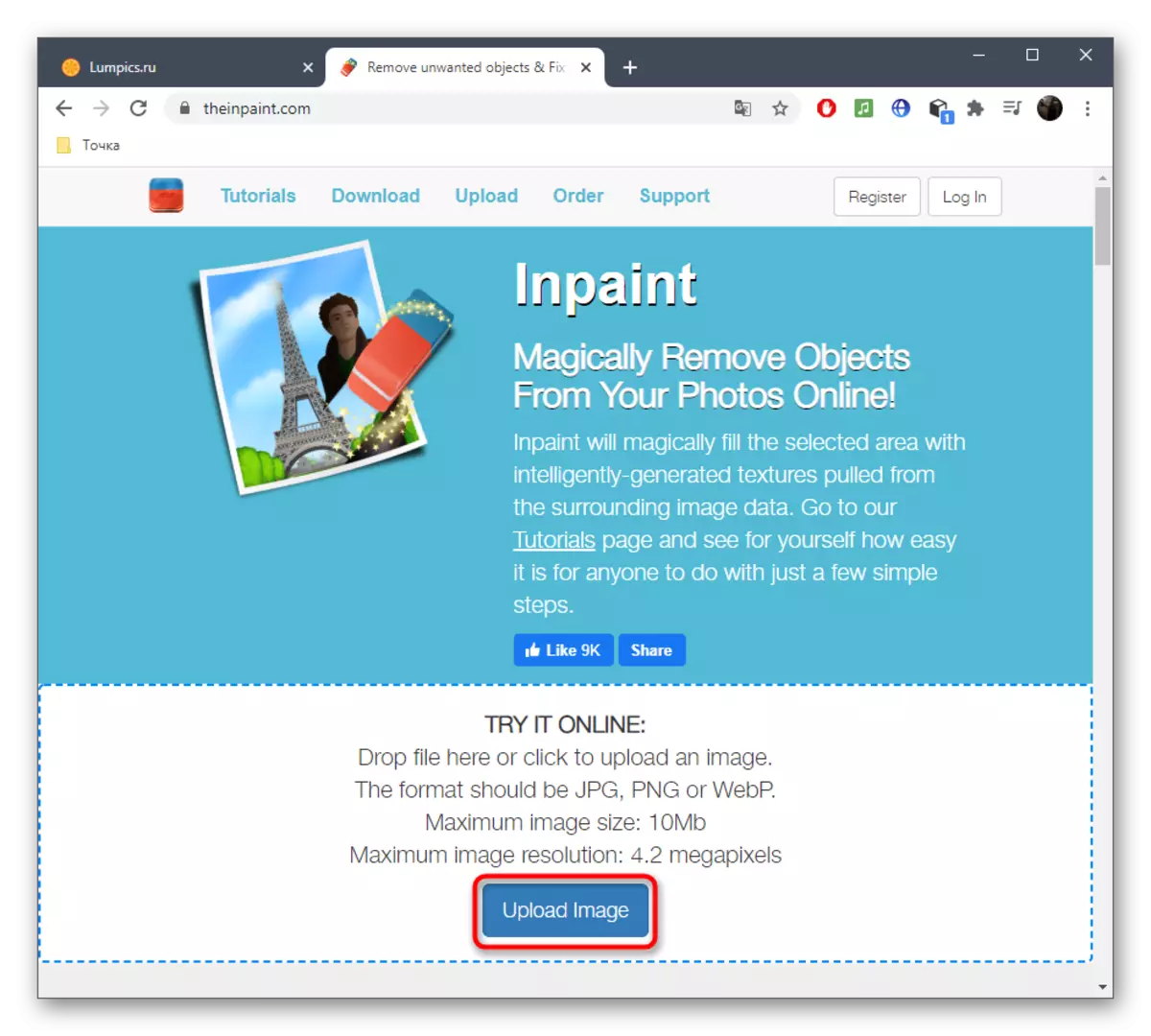
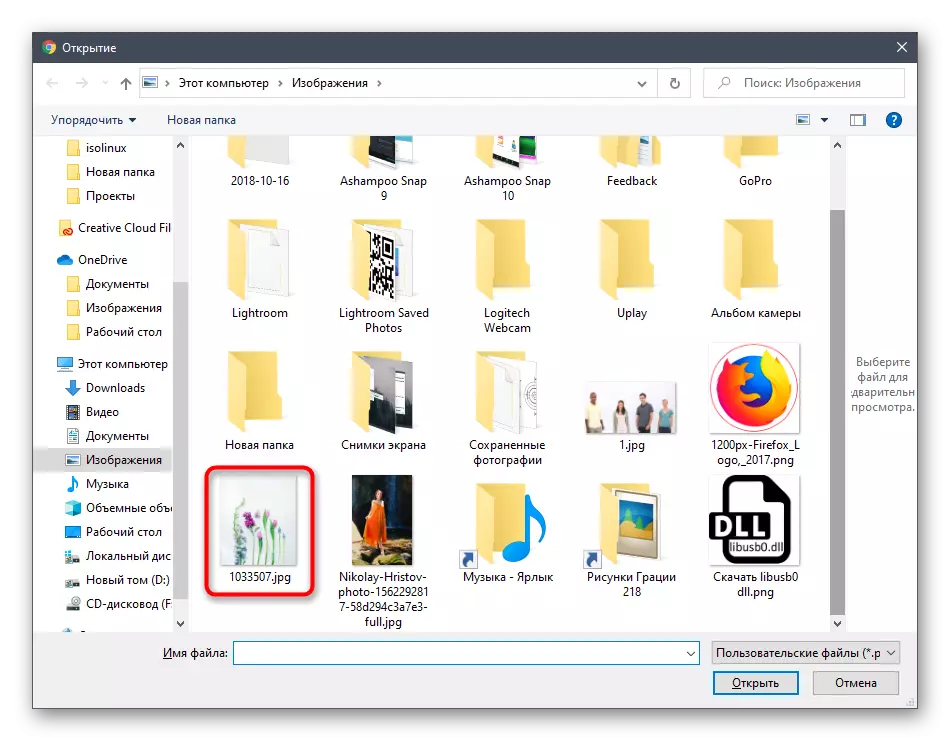
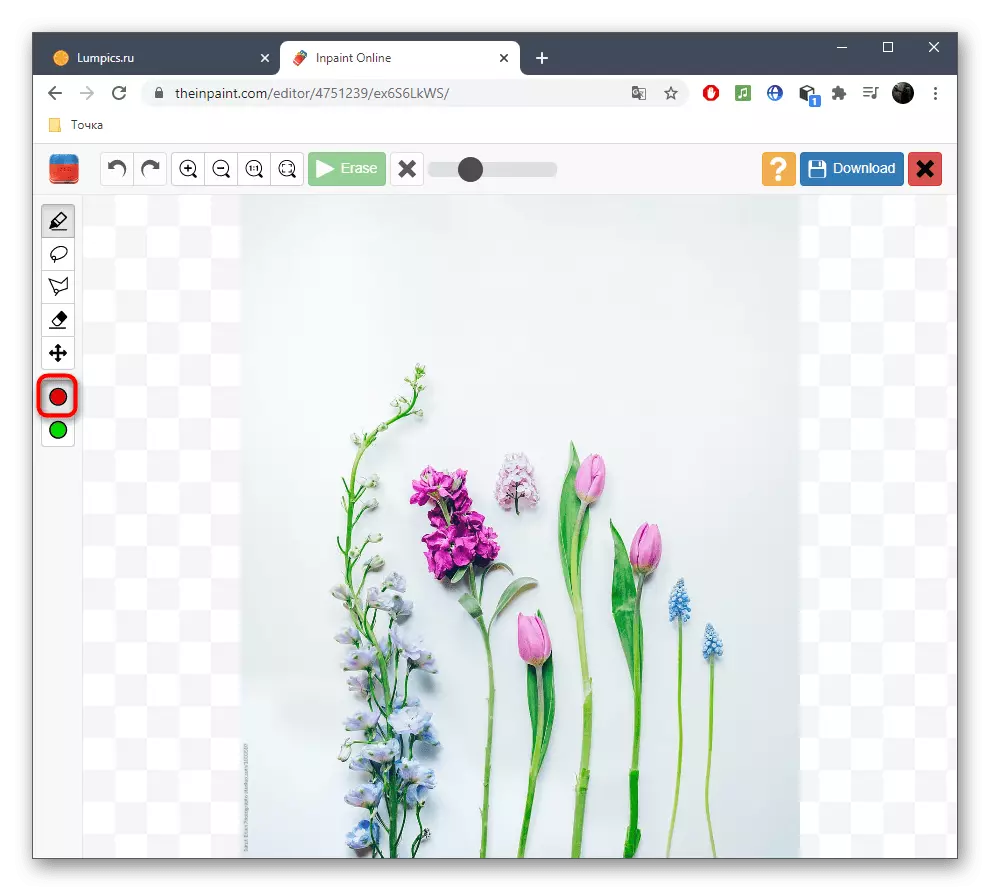
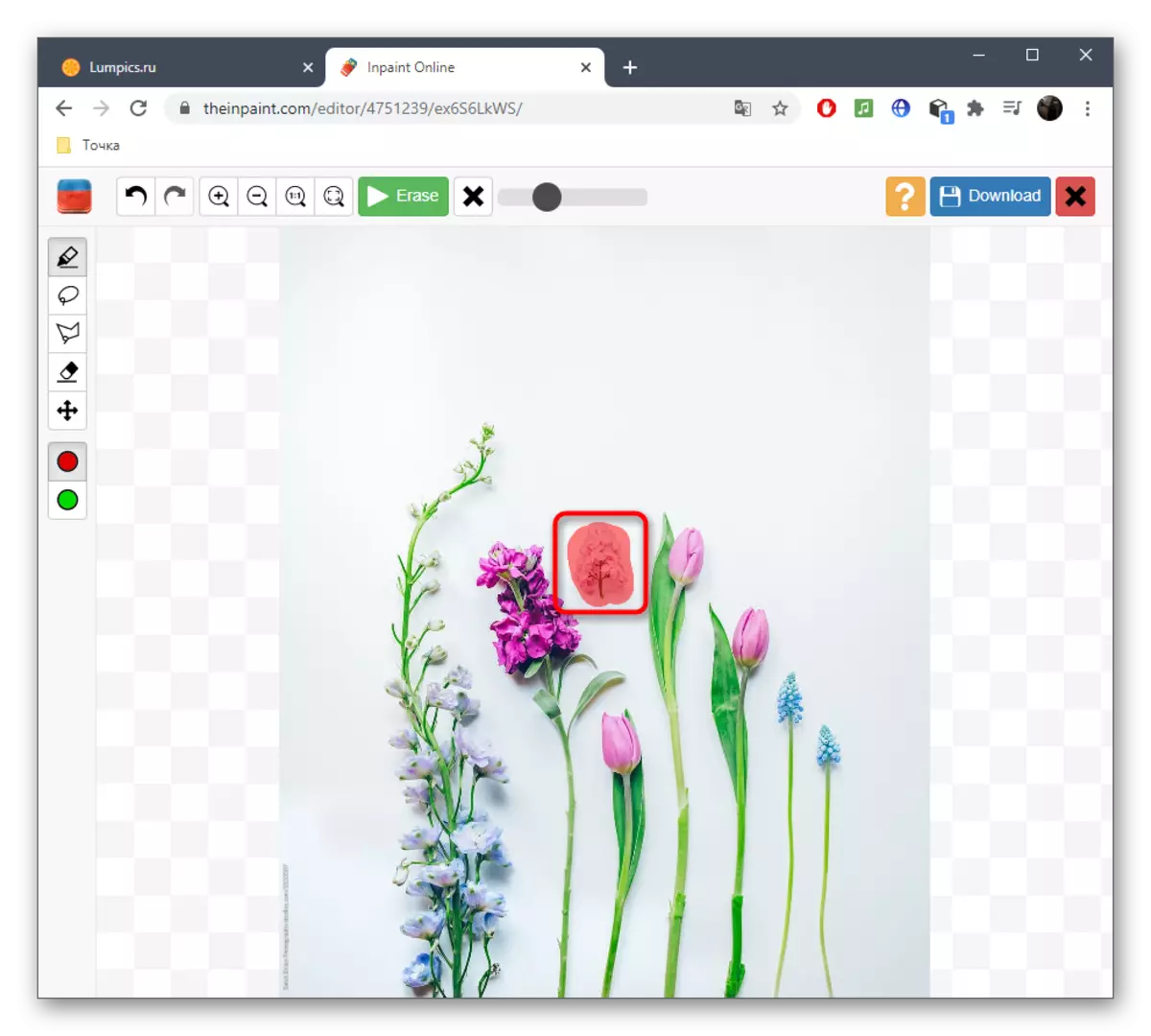
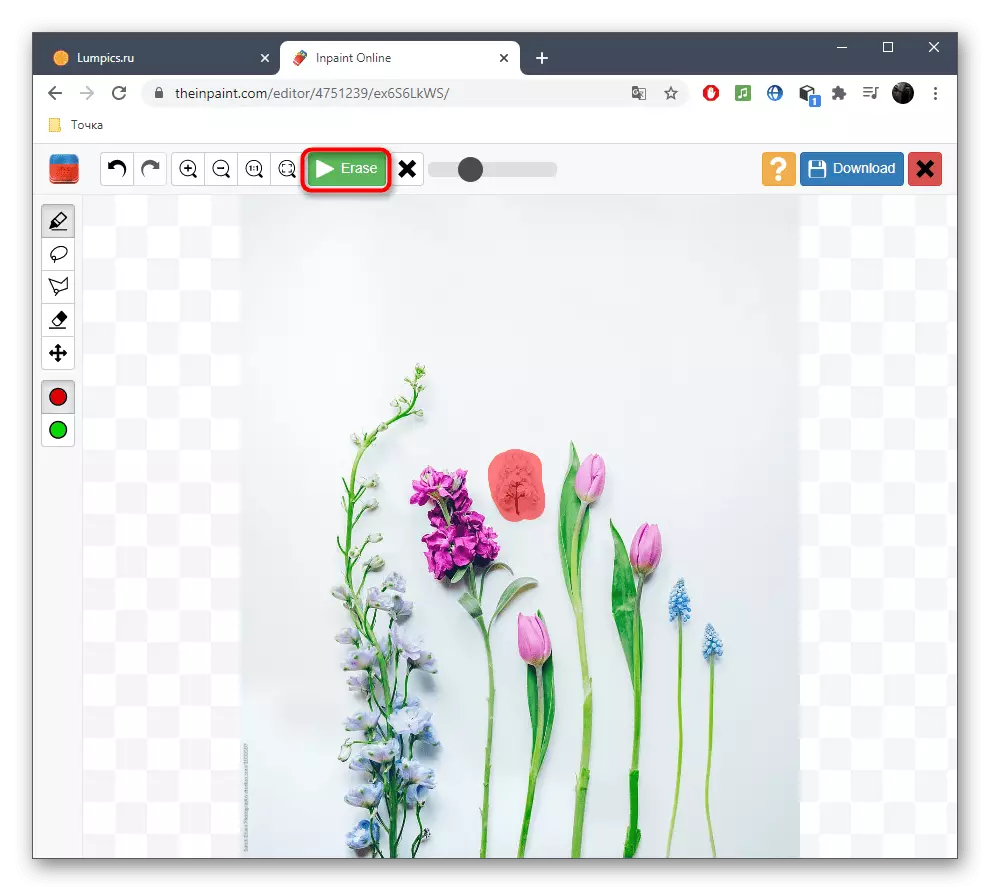

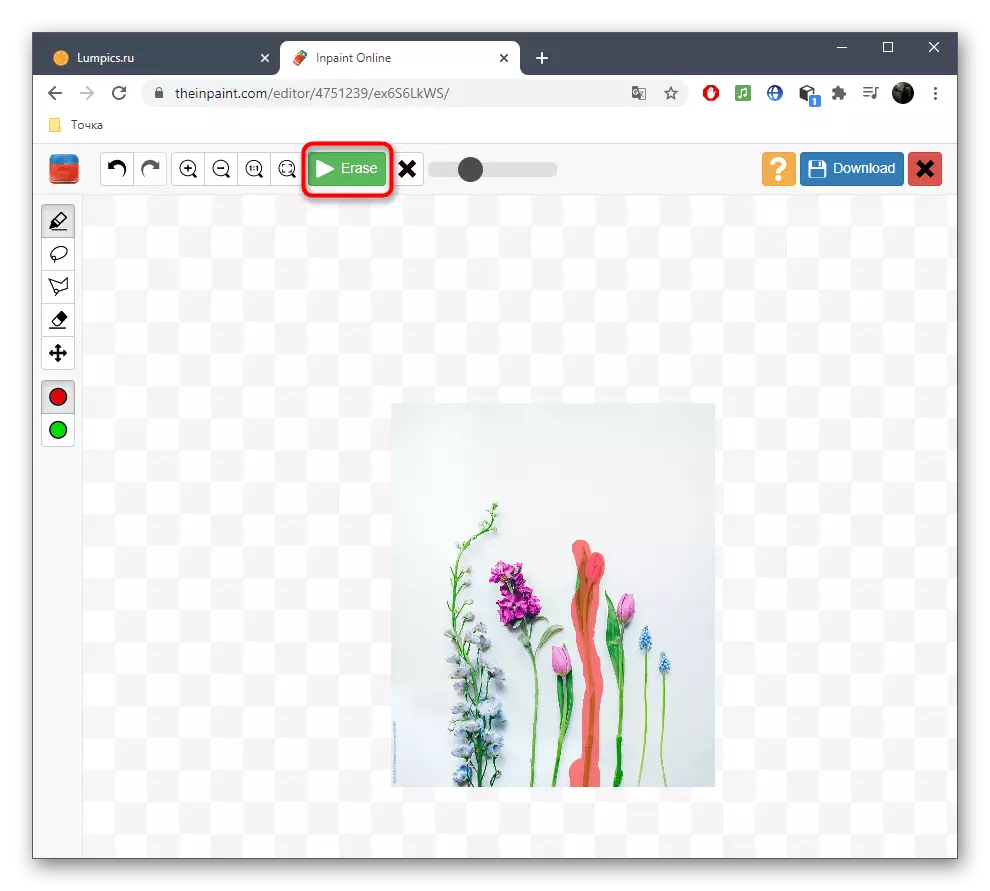
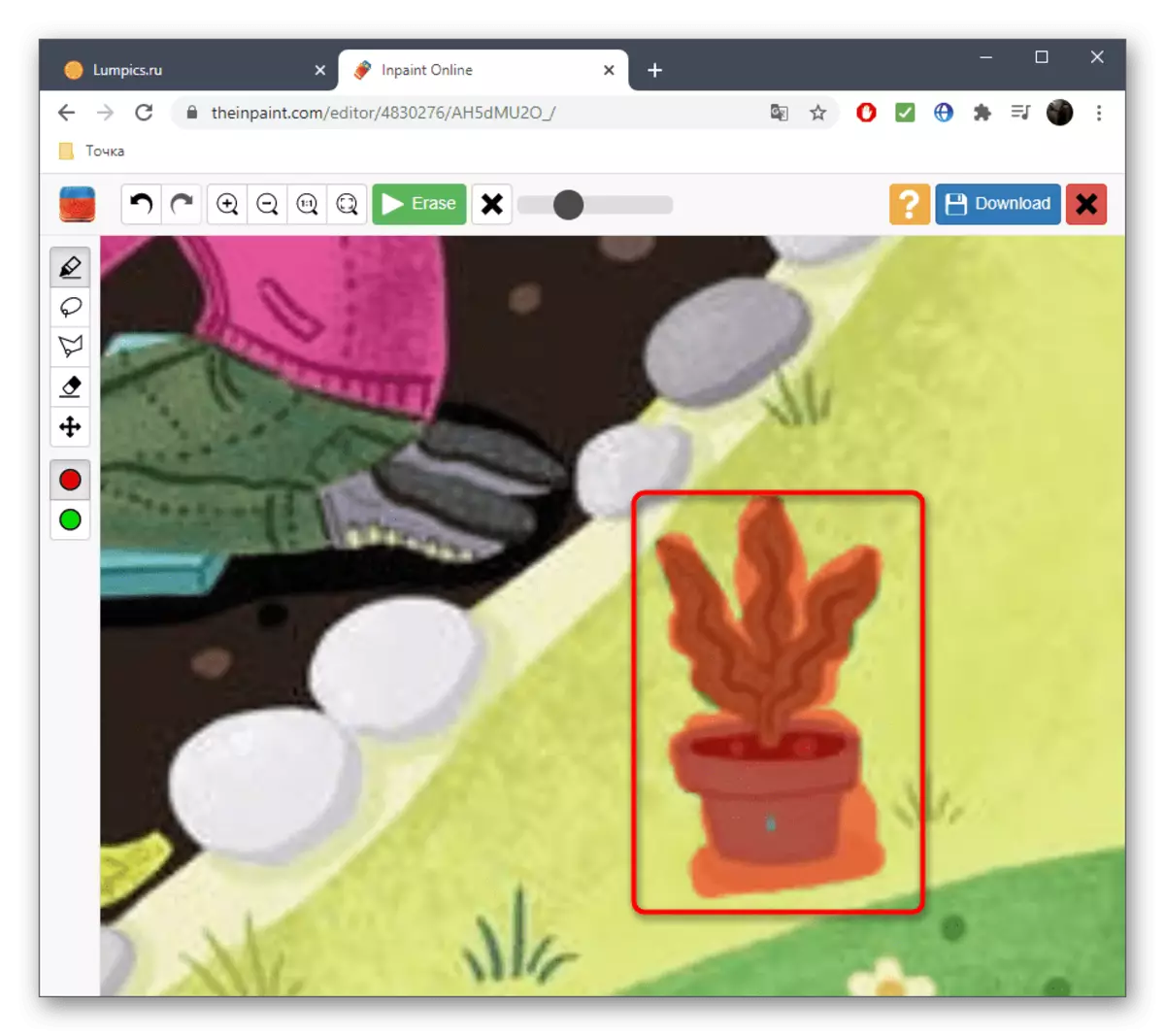
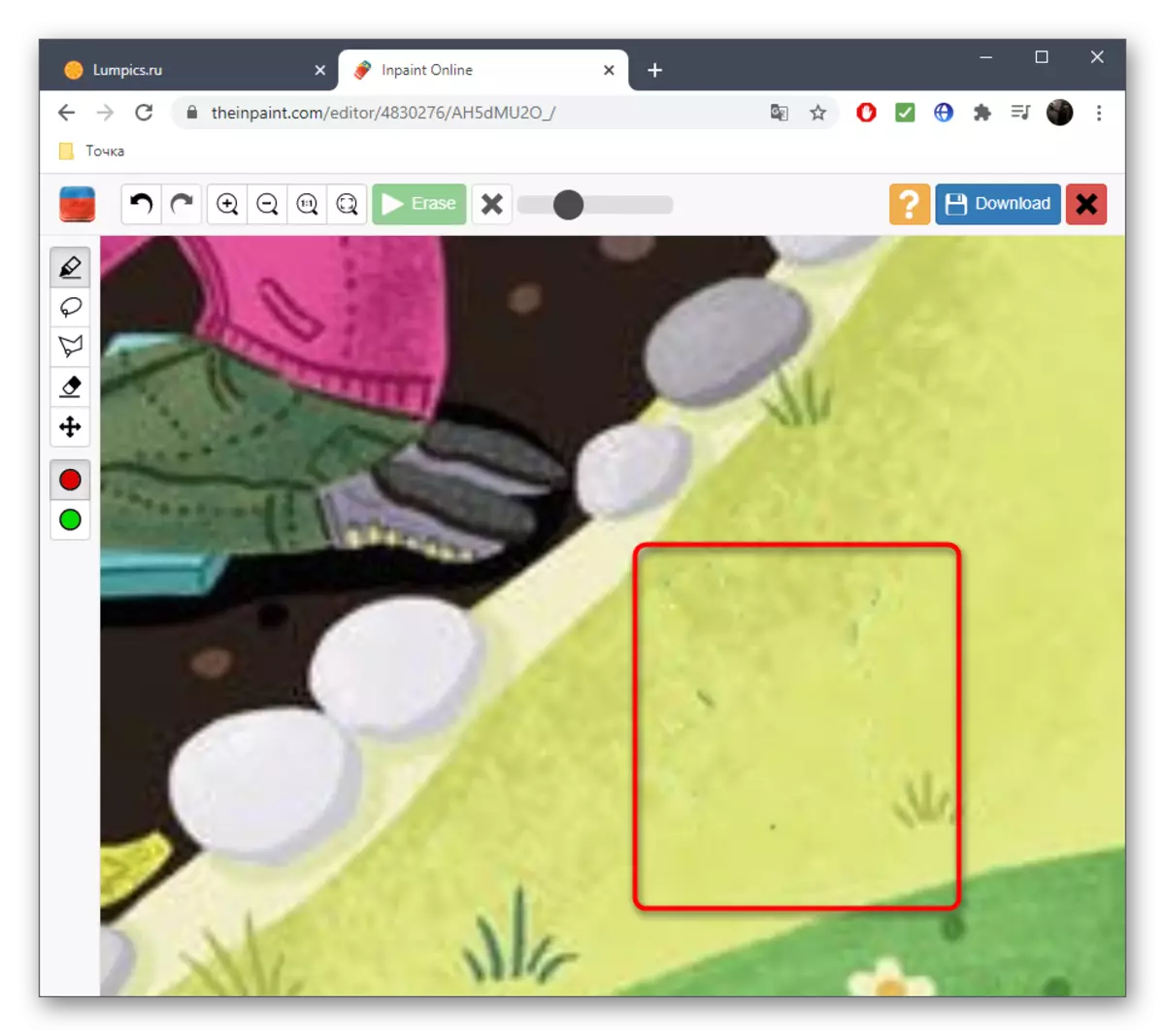
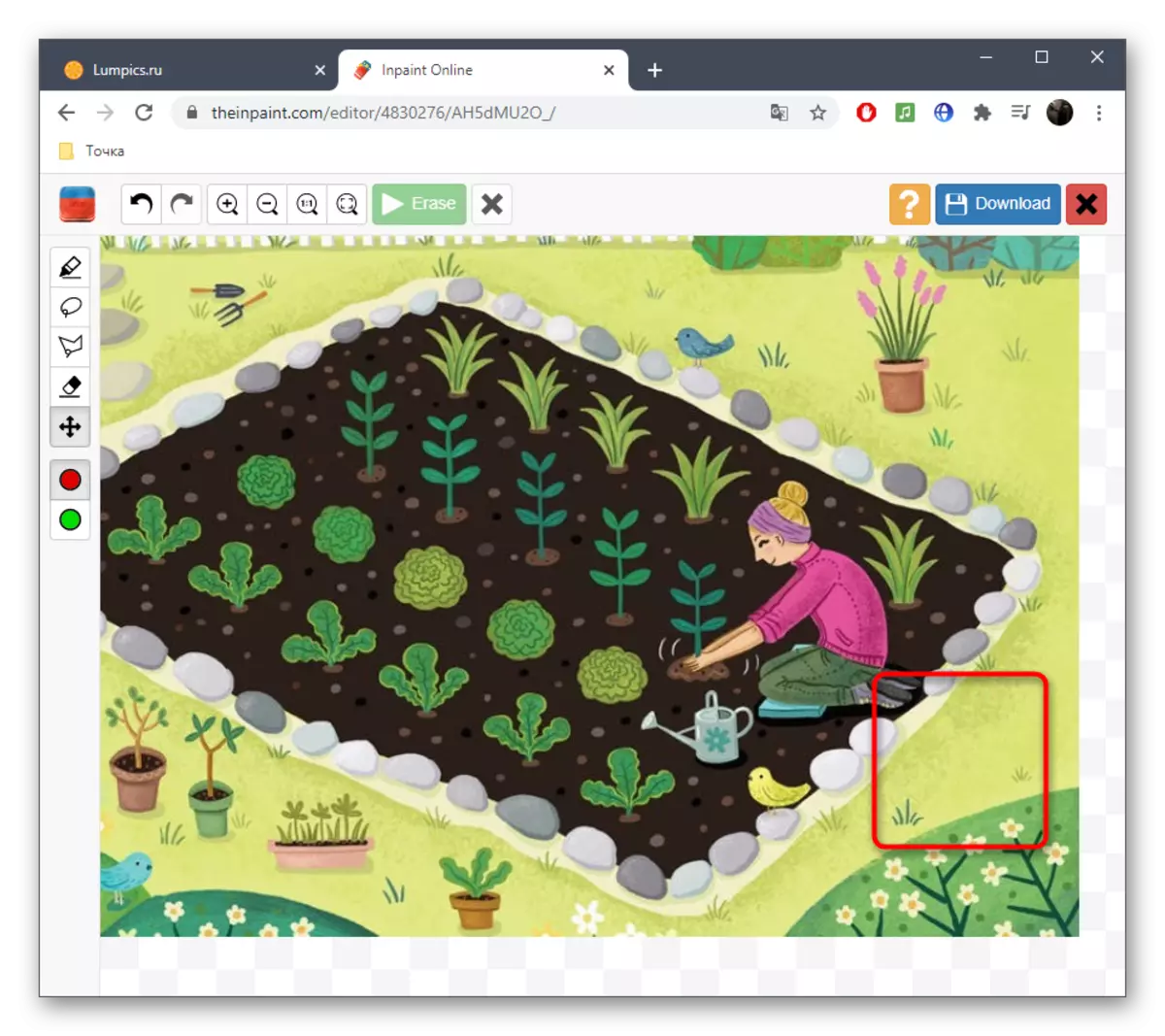
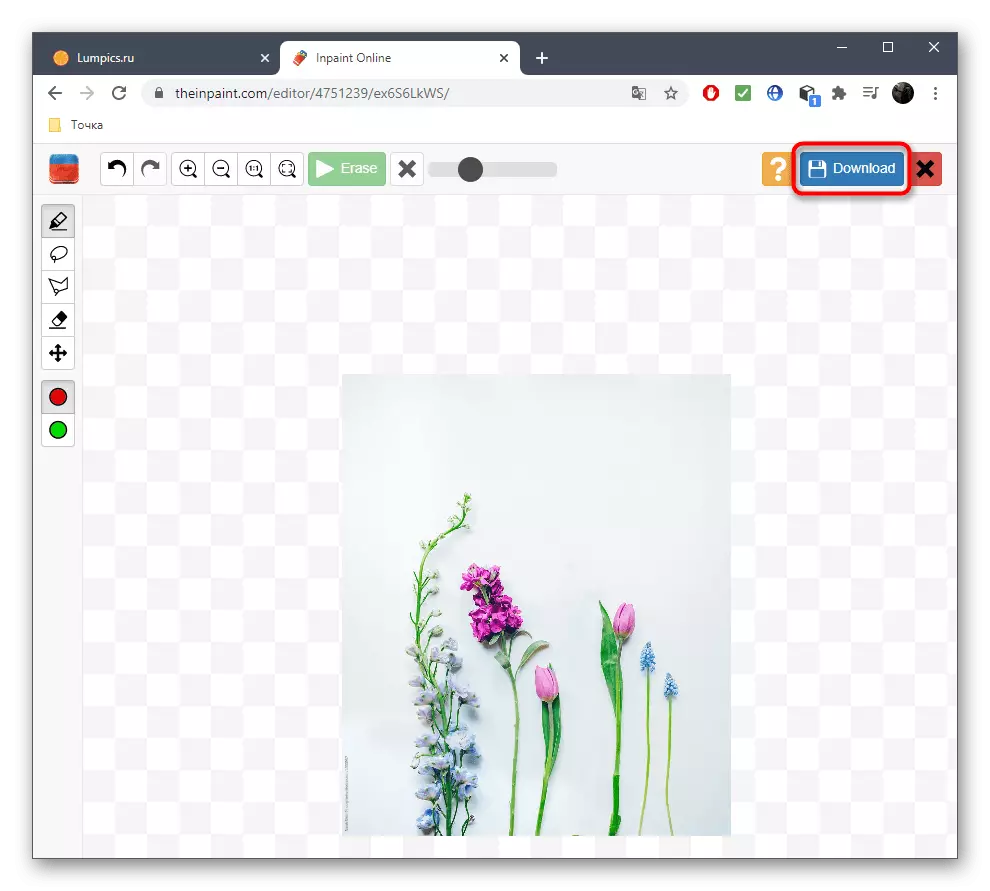
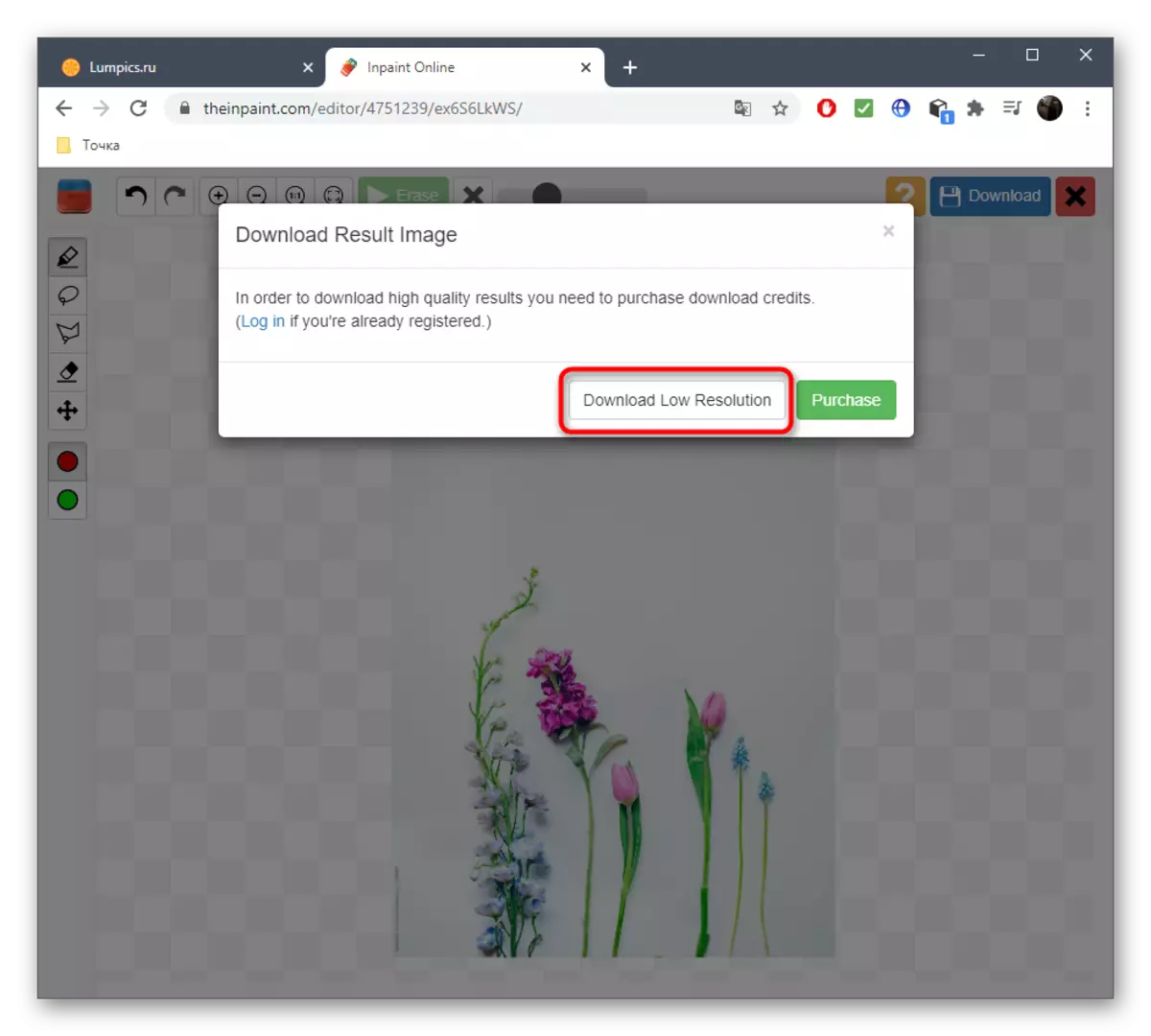

Indepavliy har doim to'g'ri ishlamaydi, chunki o'rnatilgan algoritmlar umumiy fon va yaqin atrofdagi ob'ektlarga juda bog'liq, ammo agar biz bir hil yoki oddiy fon haqida gapiradigan bo'lsak, keraksiz narsalarni olib tashlashda hech qanday muammo bo'lmaydi.
3-usul: fotor
Fotorda elementlarni almashtirish uchun mo'ljallangan funktsiya pigmentatsiyani yoki yuzning boshqa nuanslarini olib tashlash uchun juda mos keladi, ammo an'anaviy fotosuratlar bilan sizga juda mos keladi, bu sizga keraksiz olib tashlashga imkon beradi.
Onlayn xizmatiga o'ting Fotor
- Yuqoridagi havoladan muharrir sahifasini ochib, darhol "Fotosuratni tahrirlash" ni bosing.
- Fotosurat qo'shish uchun tanlangan maydonni bosing.
- "Explorer" derazasi ochilgan rasmni tanlab olish kerak.
- Chap paneldan "go'zallik" bo'limiga o'ting.
- Siz "klon" bilan qiziqadigan boshqa vositalar qatorida.
- Siz uni slayderni harakatga keltirish yoki kerak bo'lganda bunga qaytganingizda uni oldindan sozlashingiz mumkin.
- Olingan ob'ektni almashtiradigan bo'sh joyni bosing, shu bilan u manba sifatida ko'rsatadi.
- Tarkibni sozlash uchun pastki paneldan foydalaning, chunki kerakli hududni kiyish ancha oson bo'ladi.
- Endi shtamp yordamida juda ko'p o'chirishni boshlang.
- Qilishni davom ettiring, o'chirilishi kerak bo'lgan tafsilotlarni o'tkazib yubormang.
- Boshqa yoki murakkab fonda joylashgan ob'ekt bilan ishlashda, birinchi navbatda rasmning bir qismini klon.
- Keyin asbob sozlamalari yordamida yangi manbani qayta joylashtiring va qolganlarini o'chiring.
- Bunday o'chirish natijasi quyida skrinshotda ko'rasiz.
- Rasm bilan ishlash tugallangandan so'ng "Saqlash" tugmasini bosing.
- Fayl formatini tanlang va Saqlash uchun ismni o'rnating.